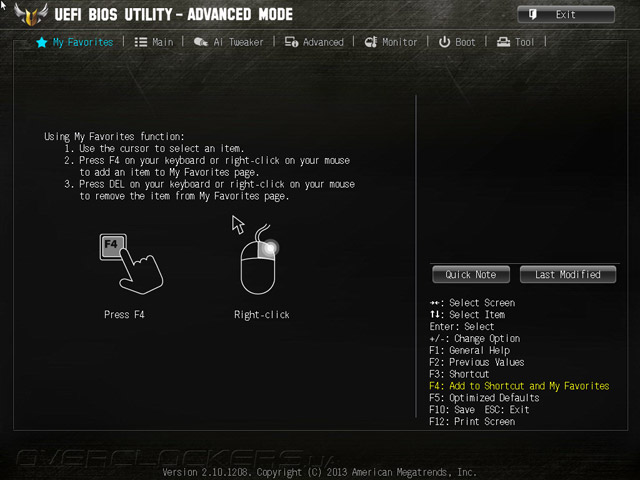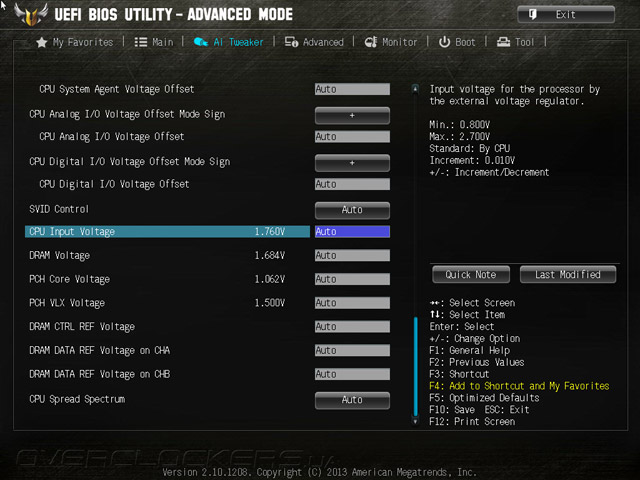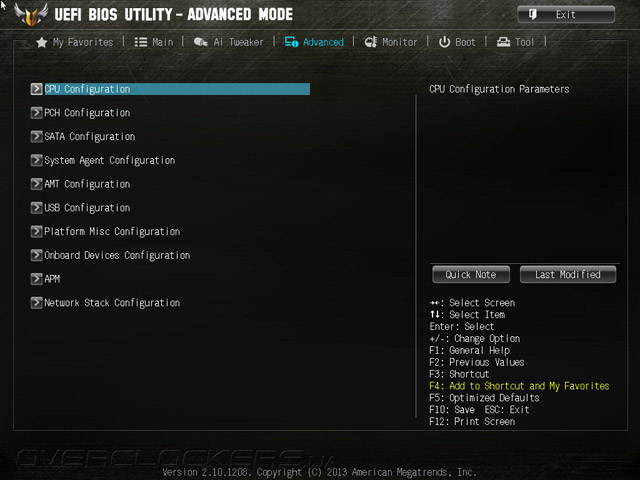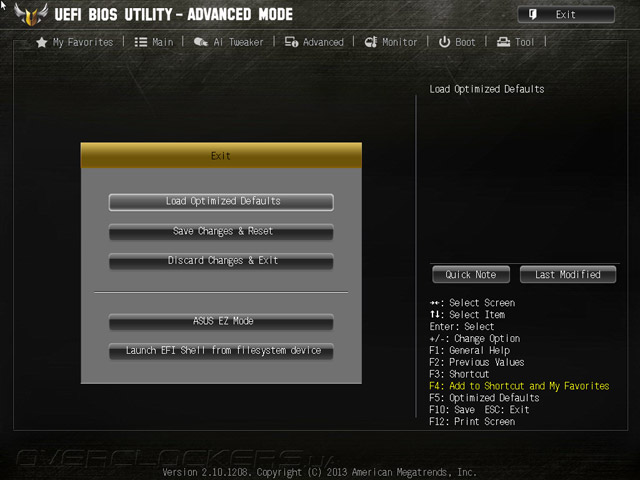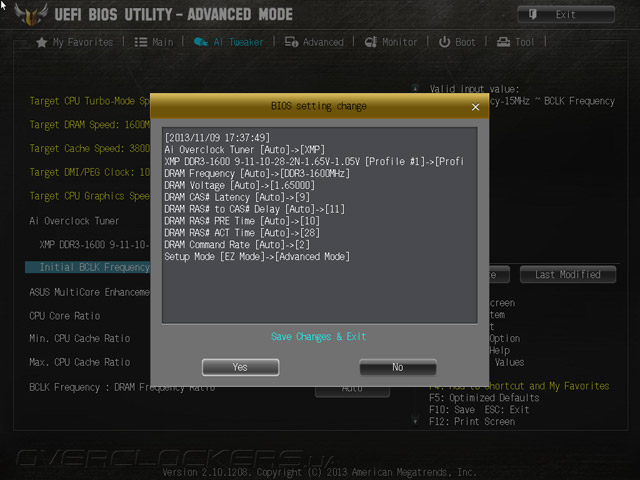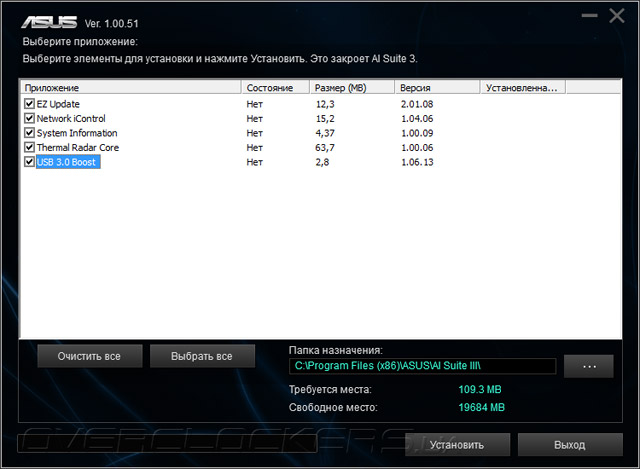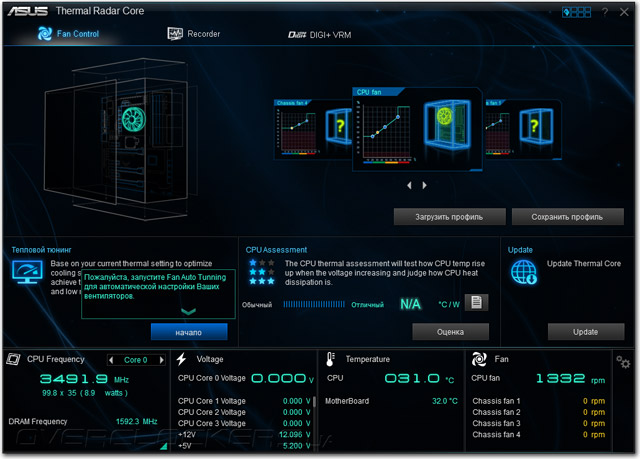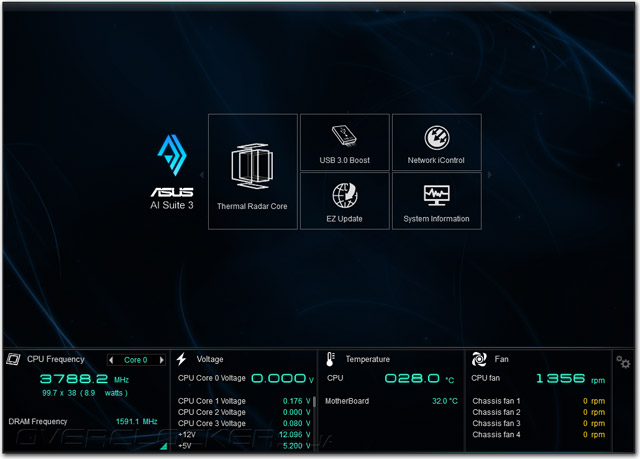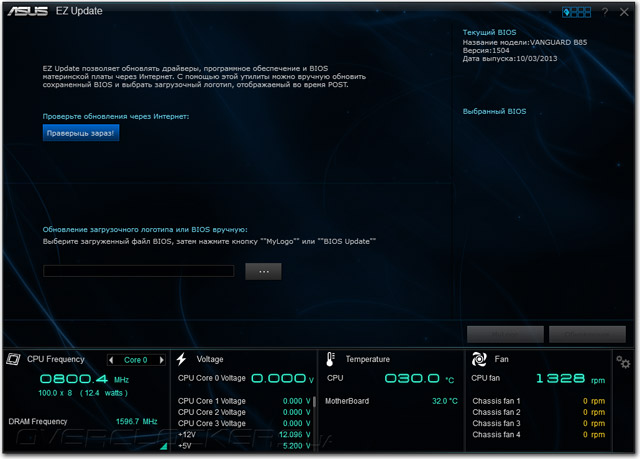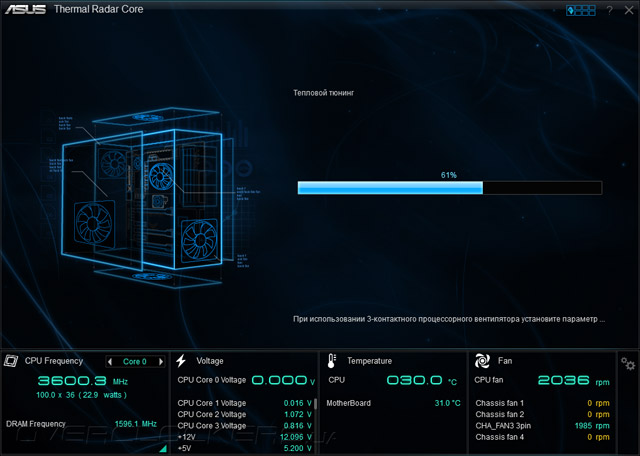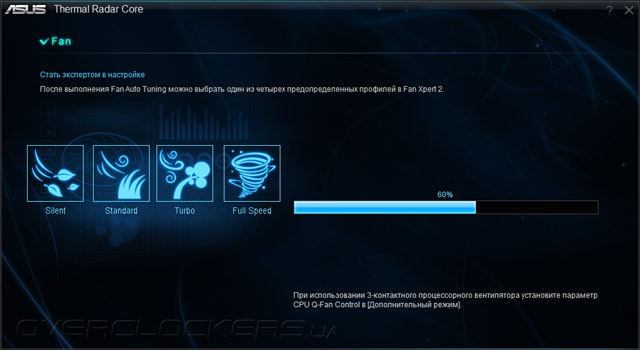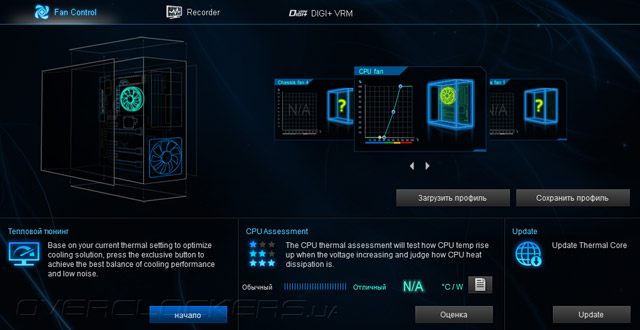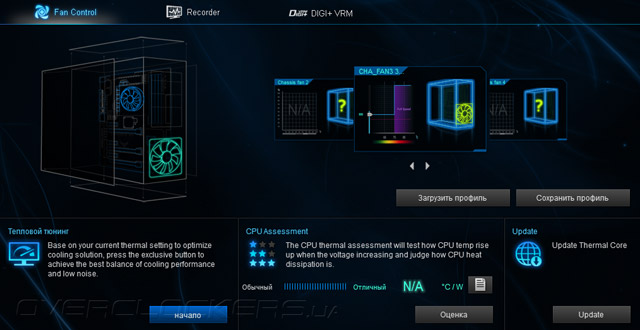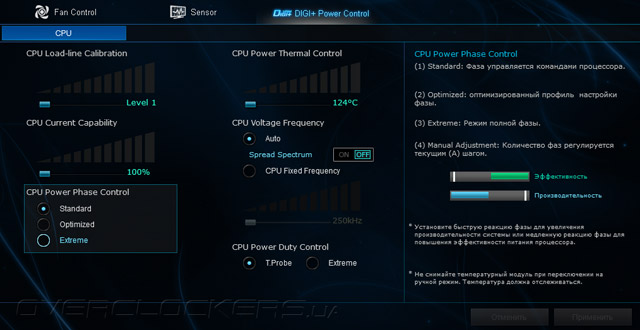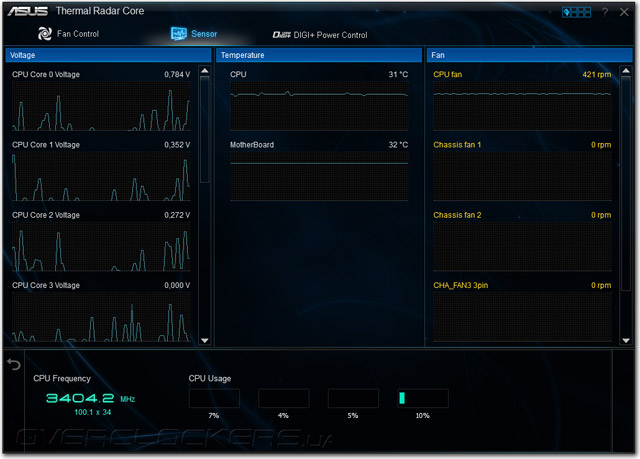Продукт совсем недавно появился на рынке, поэтому успел обзавестись лишь одним обновлением микрокода. Для процедуры прошивки мы воспользовались встроенной в UEFI утилитой EZ Flash 2.
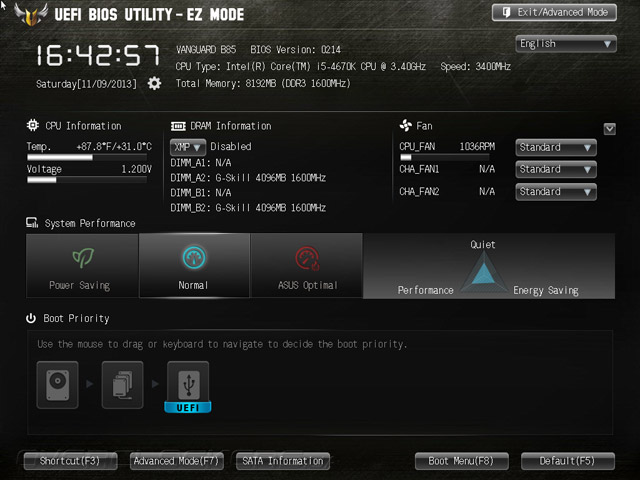
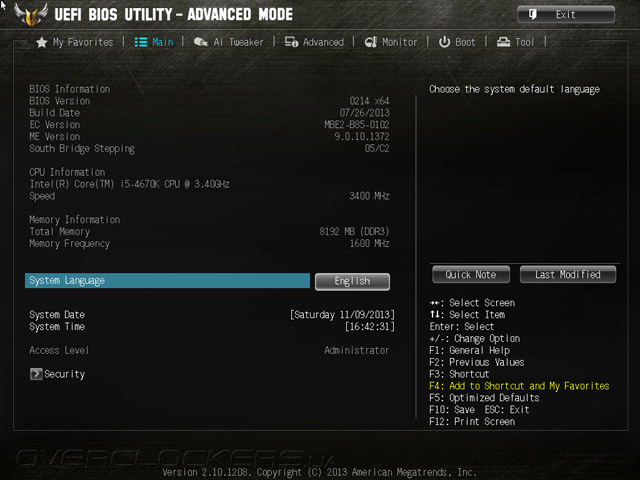
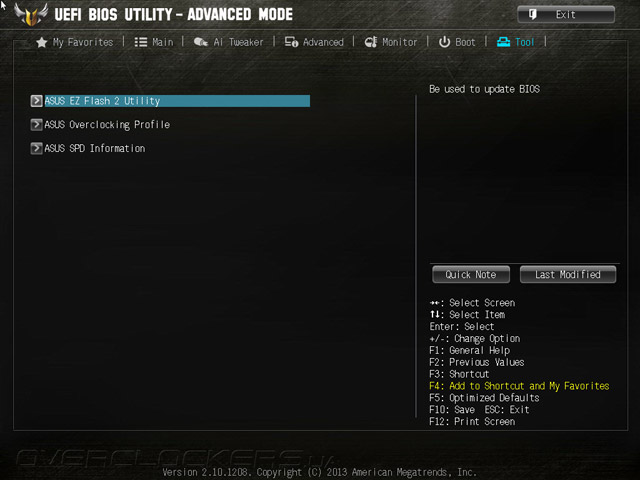
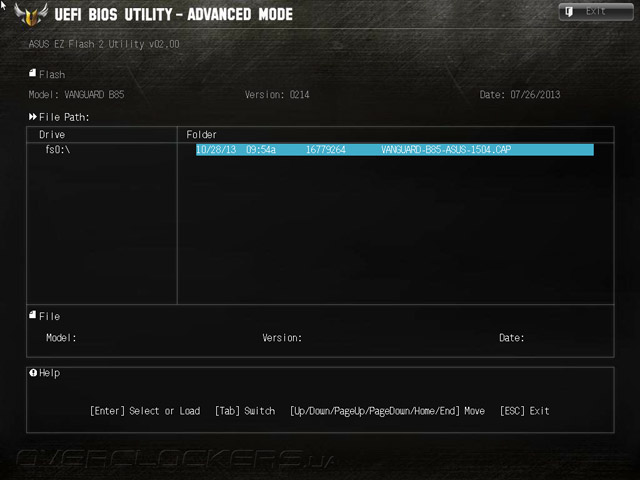
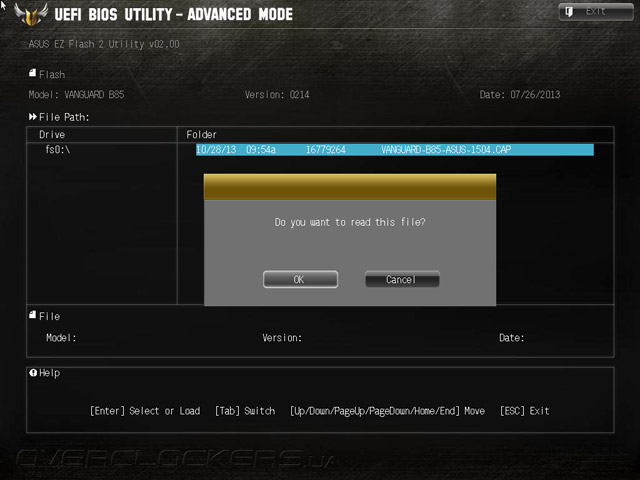
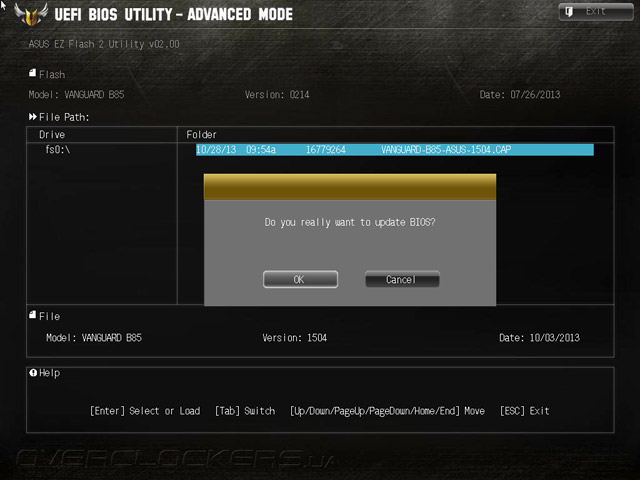
Внешний вид упрощённого EZ Mode уже хорошо знаком нашим постоянным читателям. Интуитивно понятную форму здесь обрели элементы по изменению даты и времени; рядом приведена информация об используемых компонентах — самой материнской плате и версии её прошивки, разновидность используемого процессора, его текущая температура, действующее напряжение. Для оперативной памяти доступны к активации XMP-профили (при их наличии), а ещё здесь есть быстрый выбор режима работы системных охладителей — для всех пяти каналов.
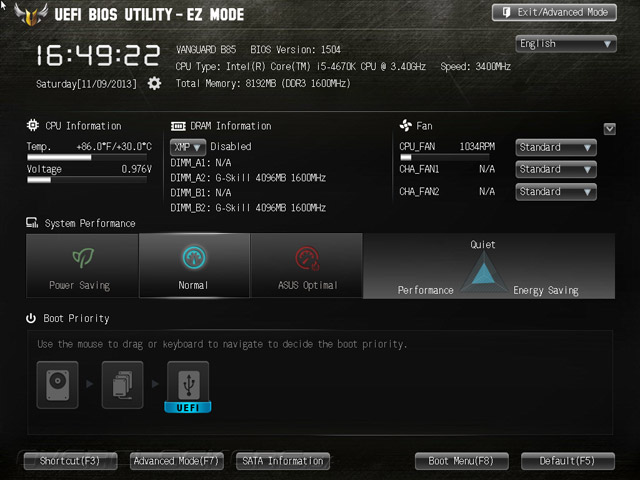
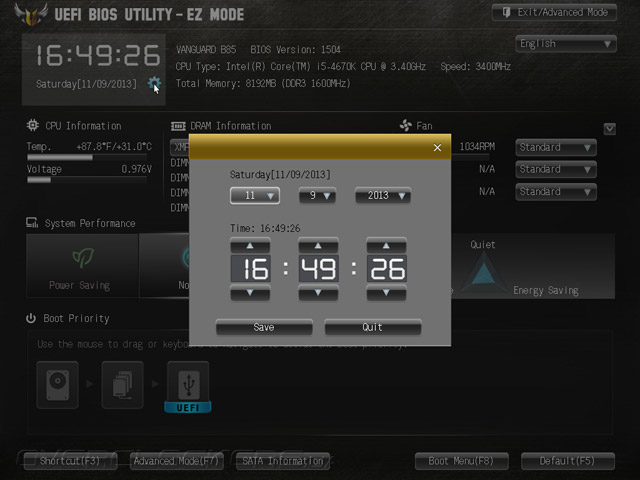
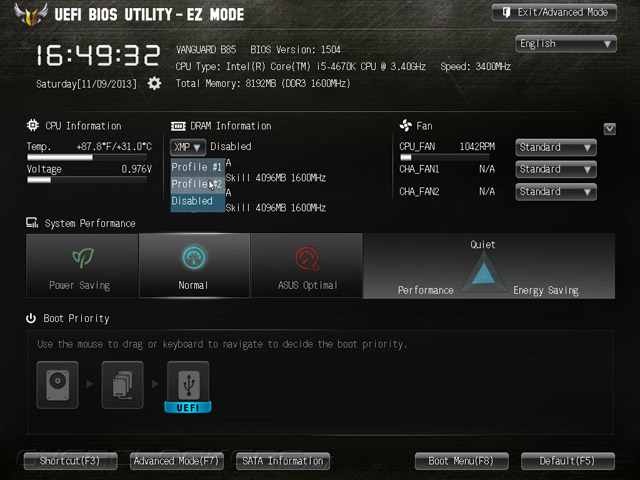
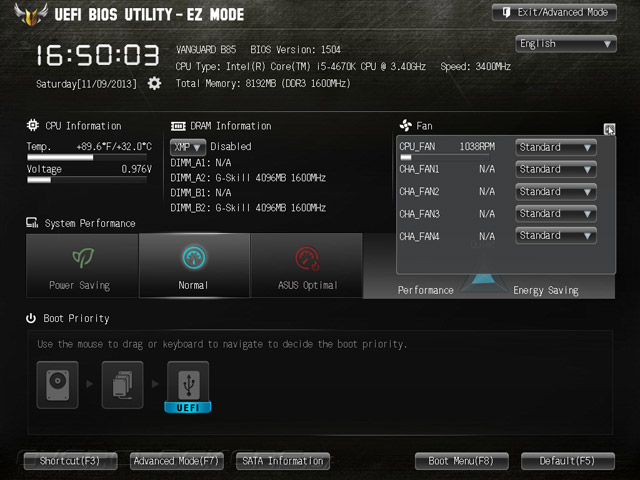
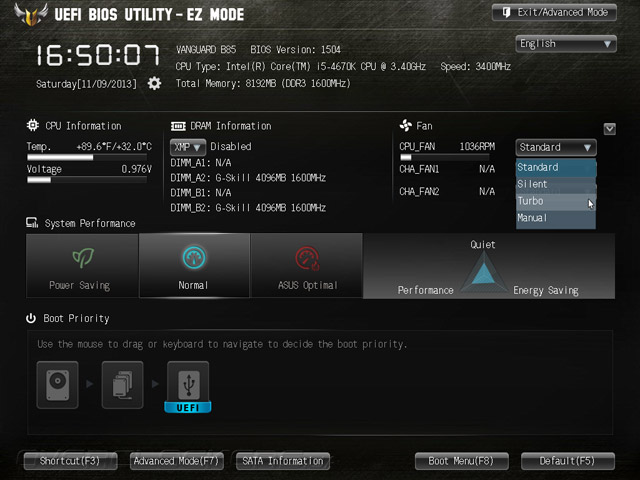
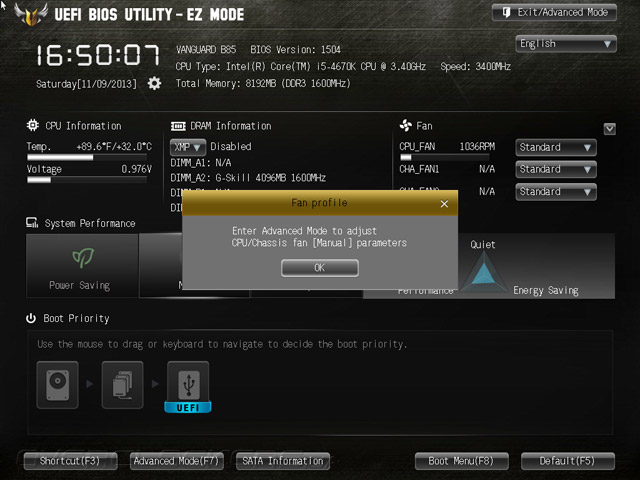
Кроме этого, можно выполнить разгон системы в один клик или же снизить её быстродействие для лучшей энергоэффективности. Ниже простым перетягиванием выполняется изменение приоритета использования загрузочных устройств. Незакреплёнными за горячими кнопками оказались: изменение языка интерфейса, информация о подключенных устройствах SATA и вызов меню сохранения/выхода.
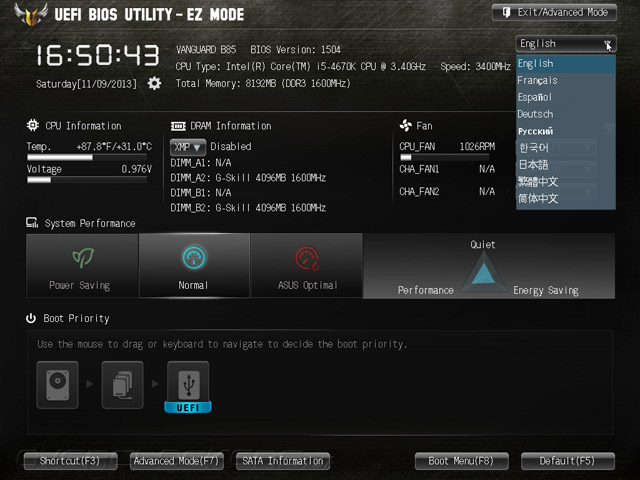
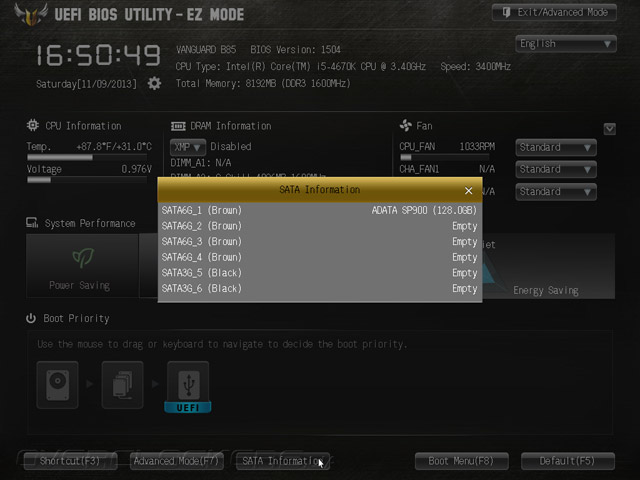
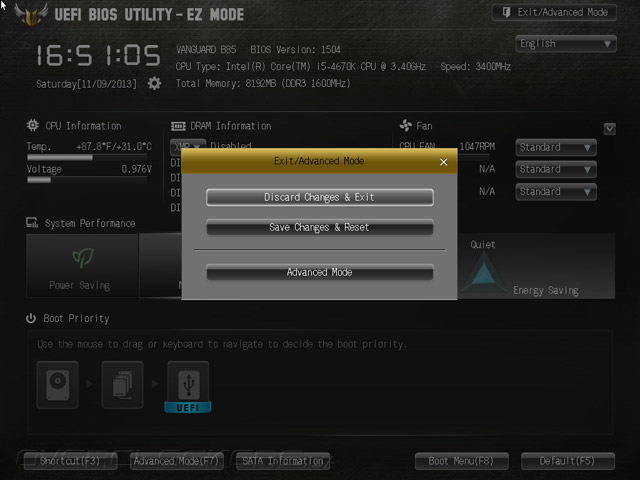
В расширенном режиме настроек первым пунктом является My Favorites, здесь можно создать ярлыки для наиболее часто используемых пунктов из прочих разделов.
Следующий раздел — Main — содержит краткие сведения о системных компонентах (менее подробные, чем отображаемые в EZ Mode) и прочие возможности, повторяющие половину функционала стартовой страницы. Ещё можно установить пароль, воспользовавшись пунктом меню Security.
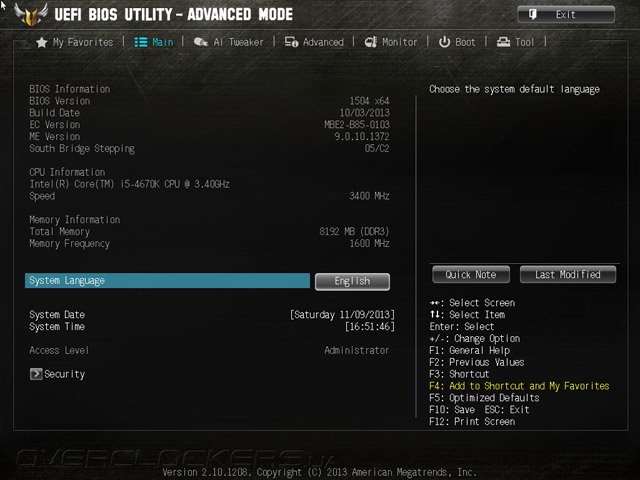
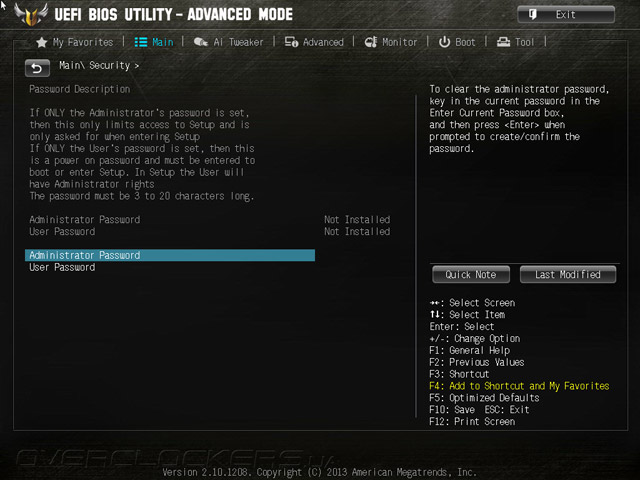
Наиболее интересный для нас раздел — Ai Tweaker. В его шапке расположились информационные поля, чьё содержимое тот час меняется, как только мы проводим изменения в настройках компонентов системы. Бегло окинув взглядом наполнение этой страницы можно преисполниться оптимизмом — настроек вполне предостаточно для выполнения разгона процессора.
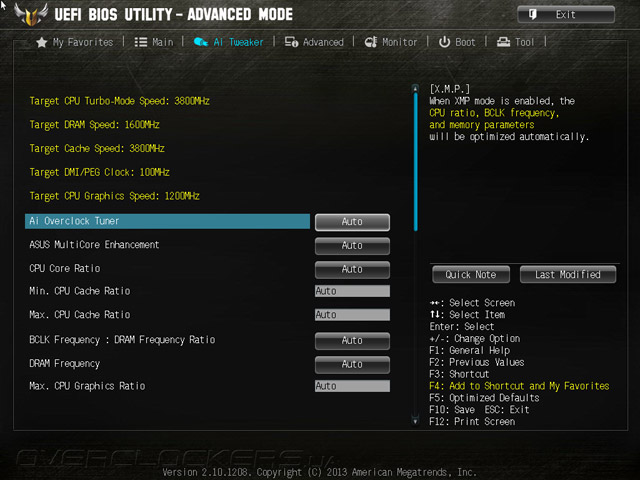
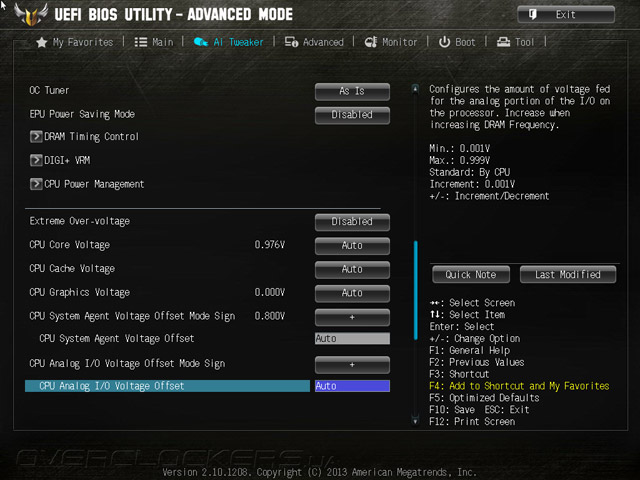
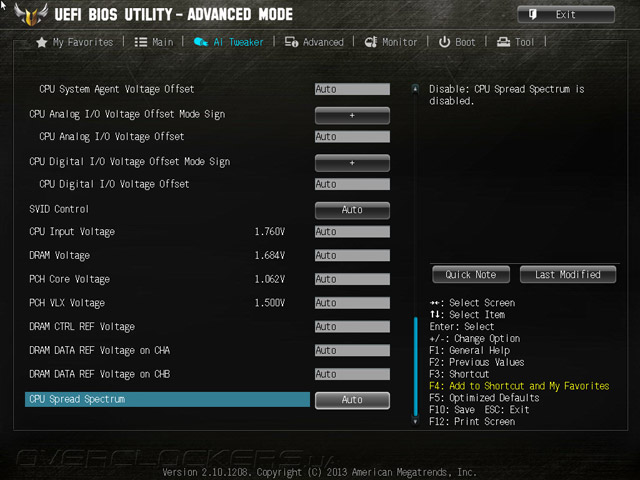
Первый пункт — Ai Overclock Tuner — лишился значения Manual, поскольку B85 всё же не позволяет манипулировать базовой частотой системной платы. Остался выбор между режимами Auto и XMP.
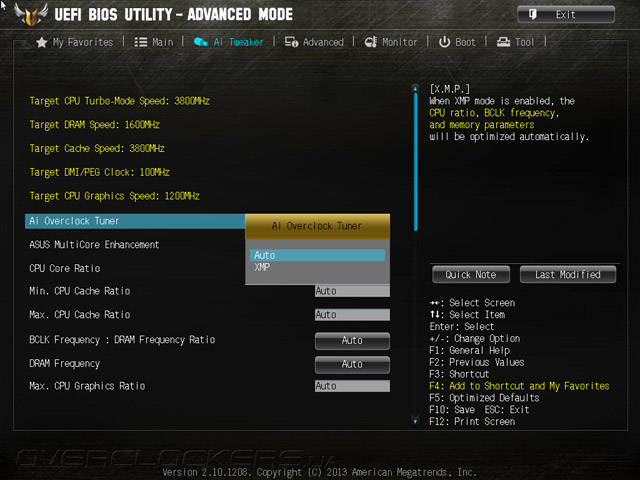
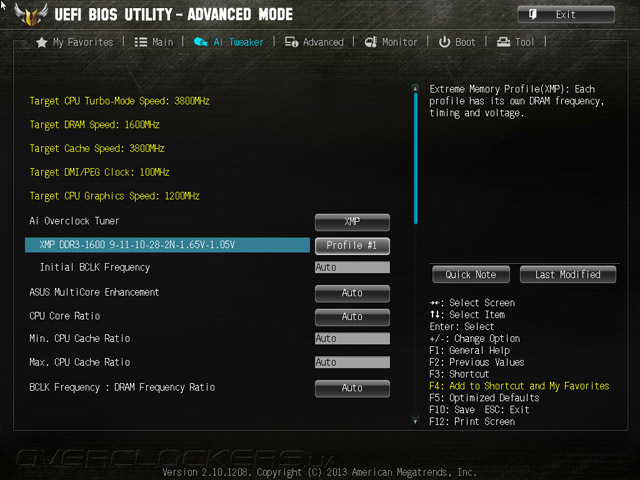
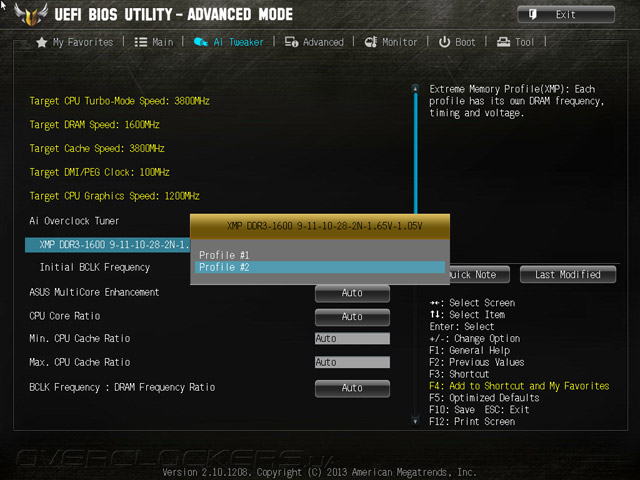
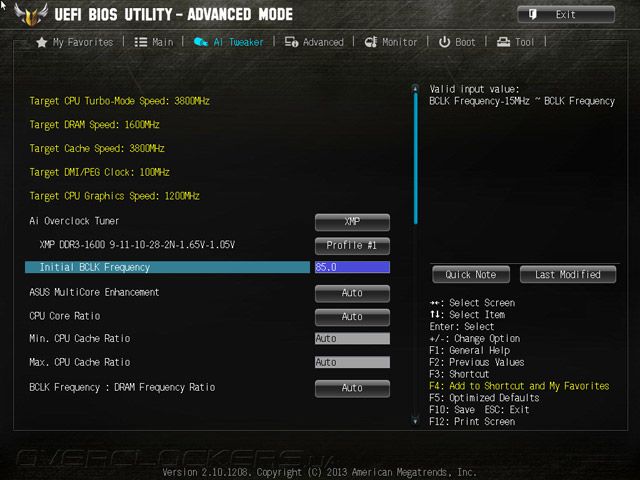
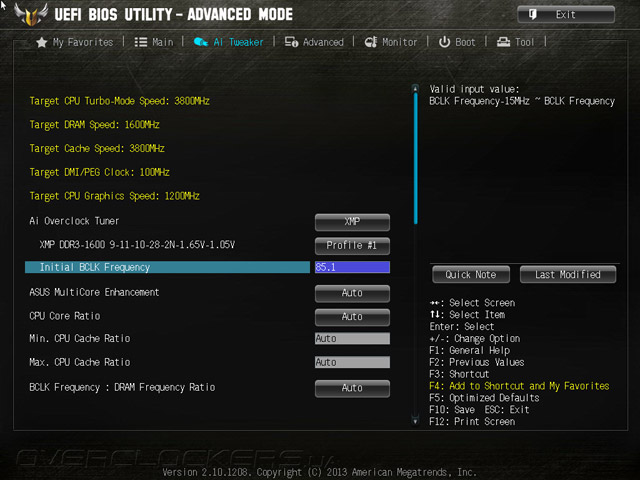
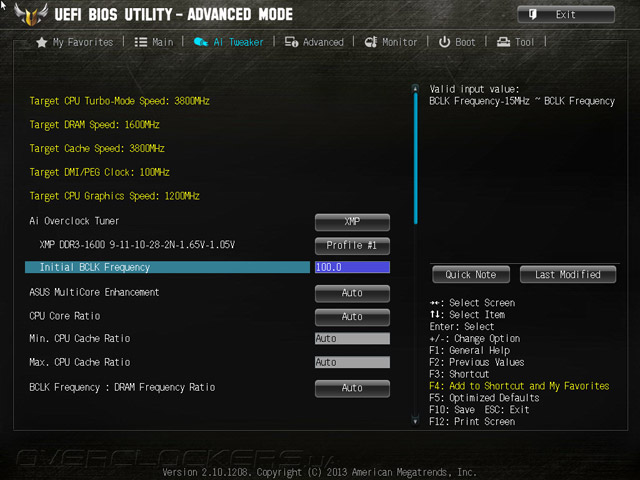
В то же время с CPU Core Ratio всё в полном порядке, механизм ничем искусственно не ограничен. Это справедливо и для CPU Cache Ratio.
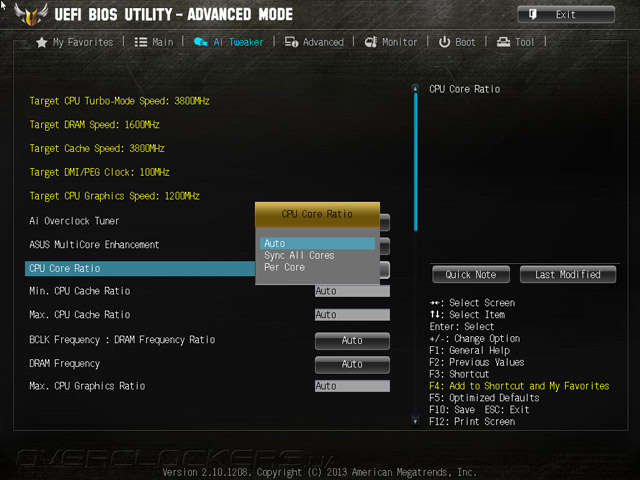
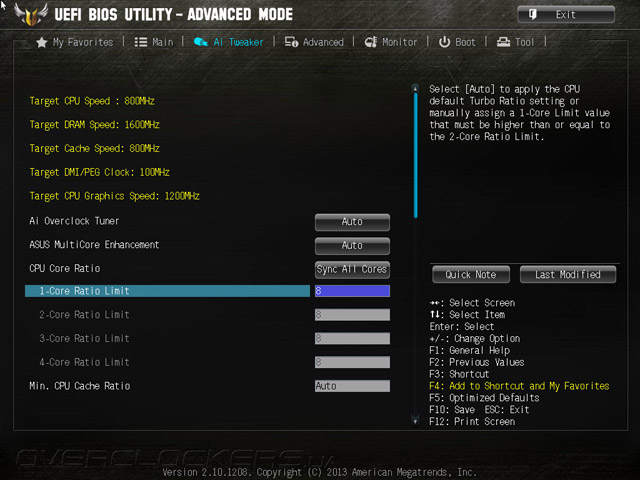
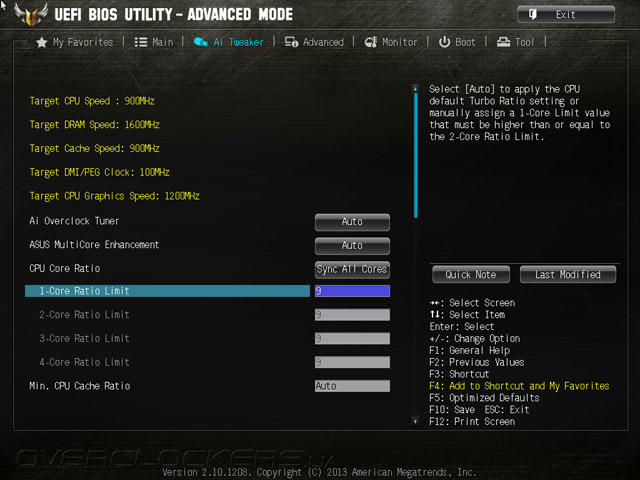
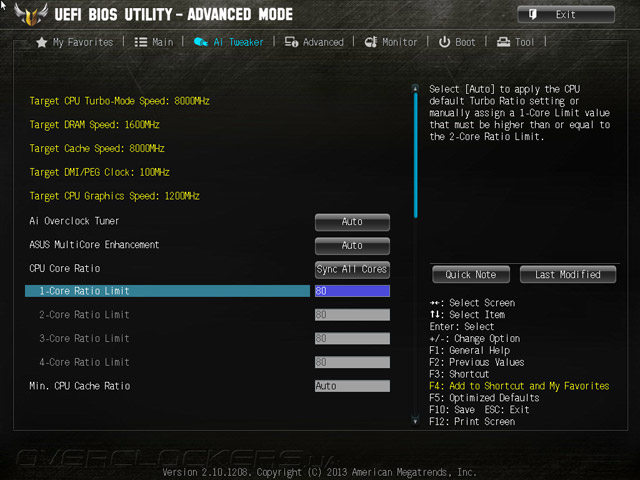
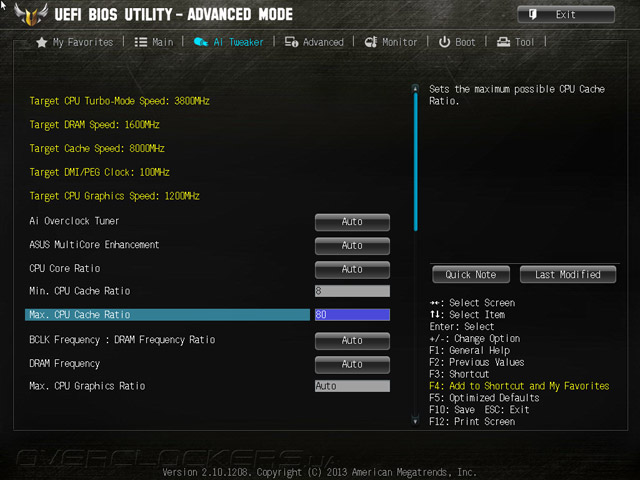
Судя по всему, прошивку просто «портировали» из более функциональной модели, позабыв убрать лишние функции, которые особенно забавно дают о себе знать в разделе DRAM Frequency.
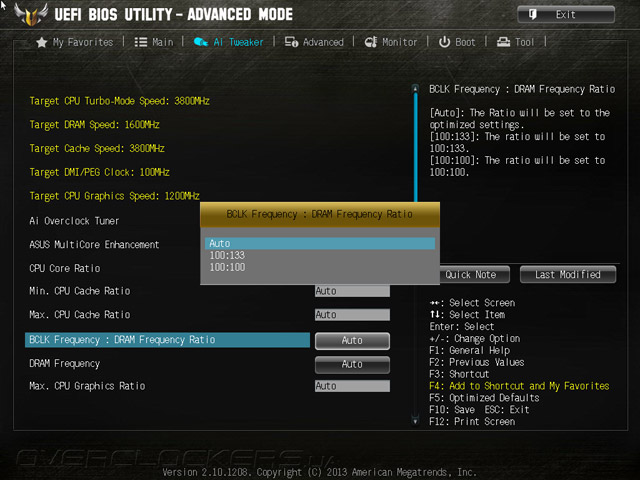
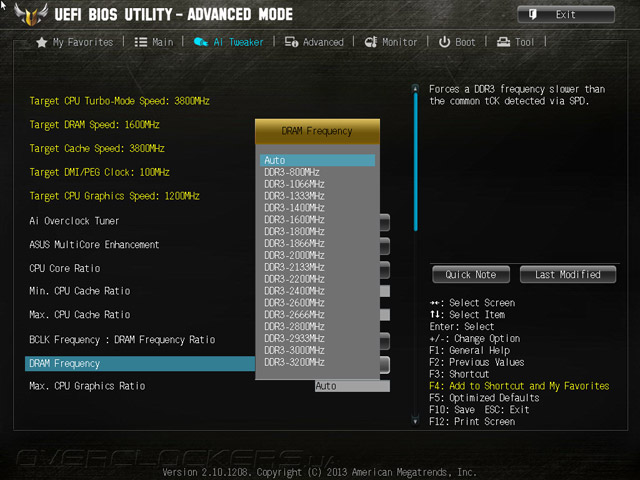
OC Tuner тоже лишился выбора между Ratio First и BCLK First по вполне понятным причинам. Теперь есть лишь один (очевидно — первый) вариант, который можно активировать; не позабыт EPU Power Saving Mode.
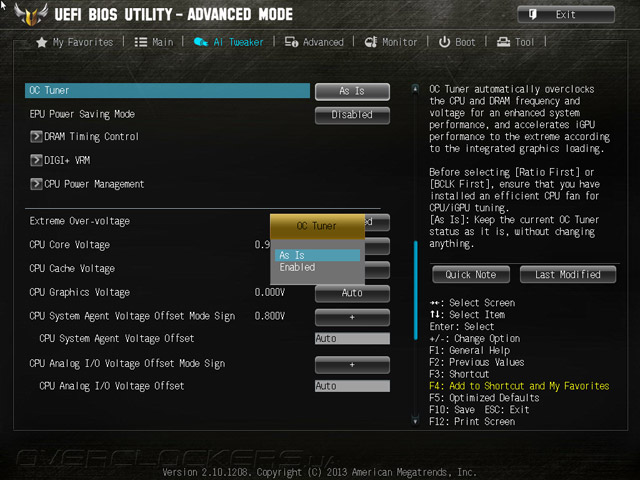
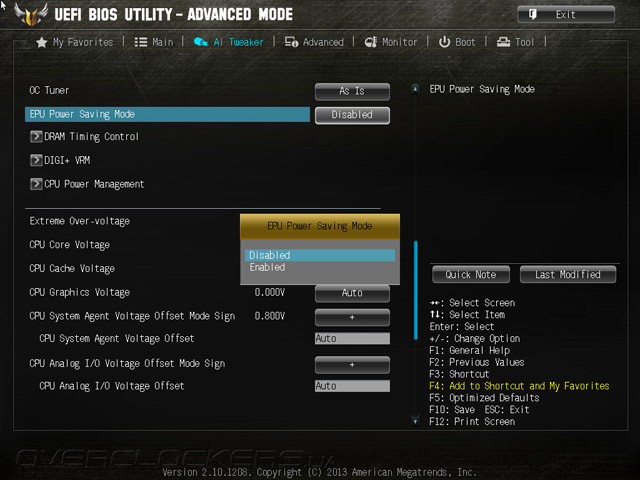
Настройка конфигурации задержек оперативной памяти упрощению не подверглась — механизм по-прежнему богат своими возможностями.
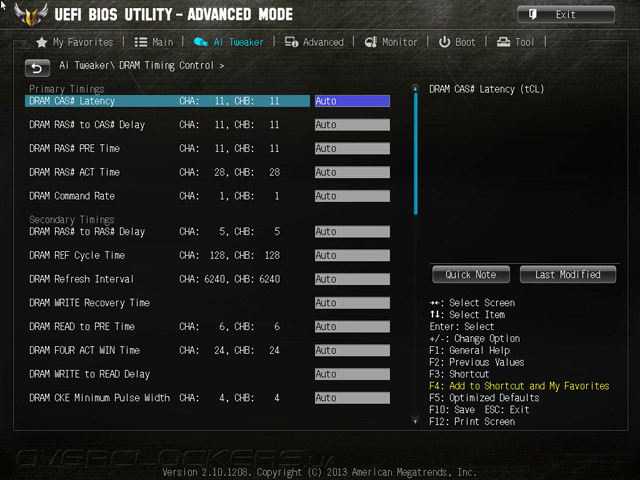
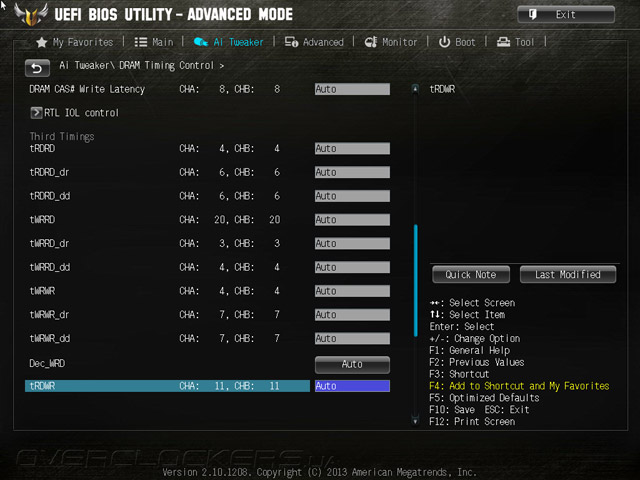
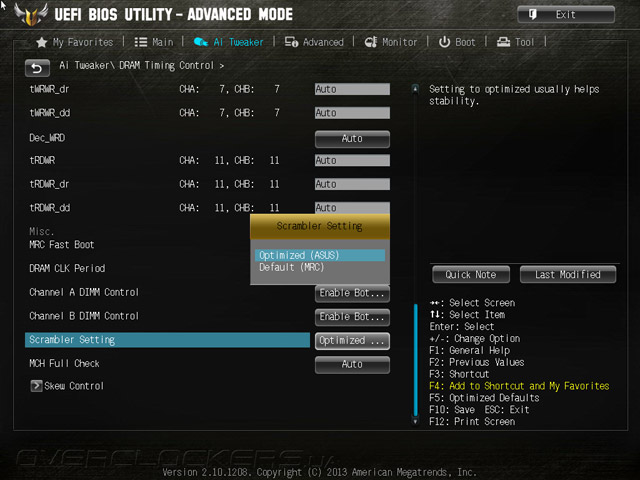
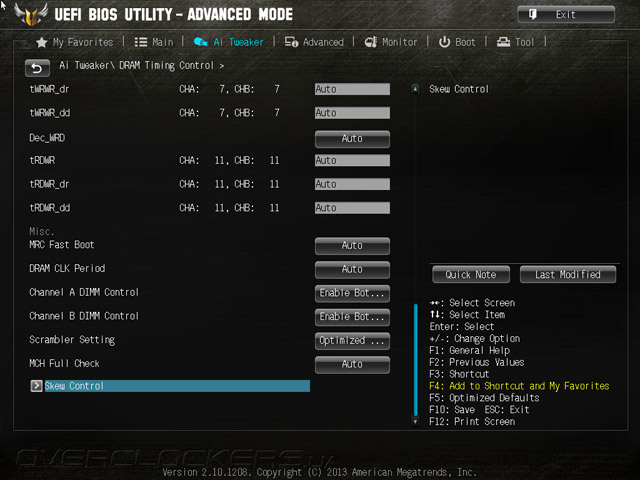
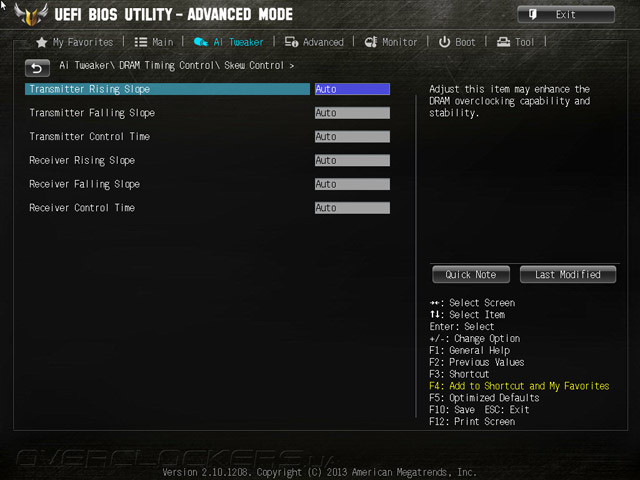
Модуль по управлению и контролем над питанием узлов лишился пунктов, ответственных за DRAM, что вполне логично, учитывая невозможность повышения частоты выше отметки в 1600 МГц. Для ЦП всё выглядит достаточно неплохо, практически идентично более маститому соплеменнику — Gryphon Z87.
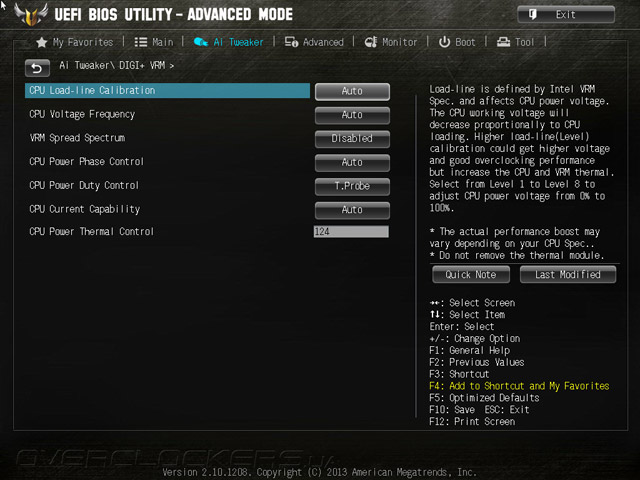
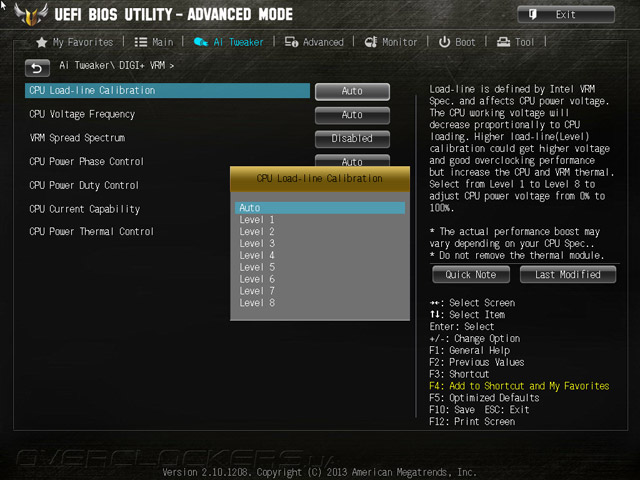
О подразделе CPU Power Management тоже не забыли, впрочем, ещё ни разу нам не доводилось что-либо там менять.
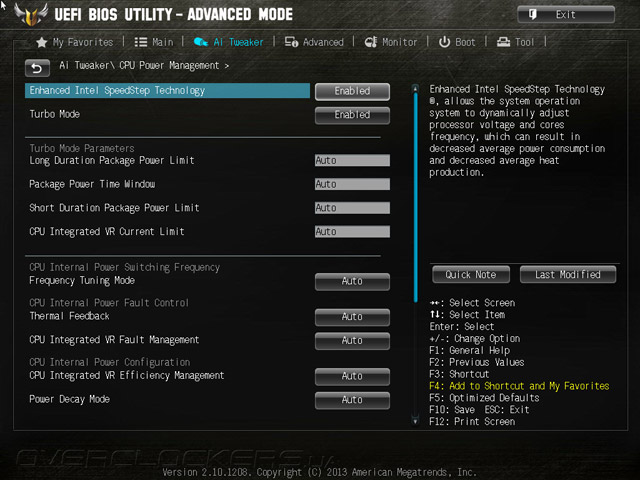
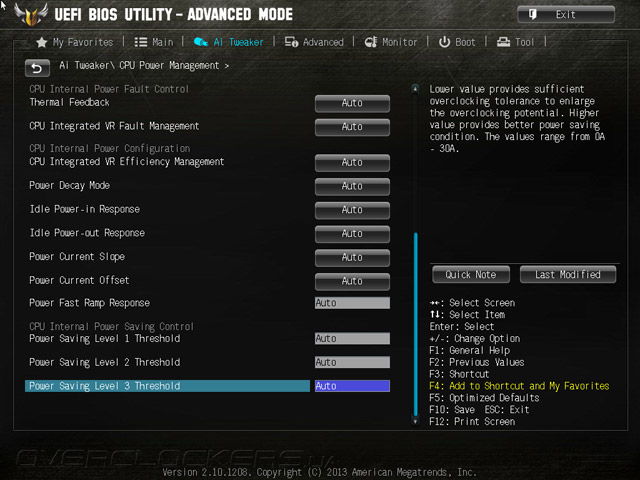
Диапазоны изменения напряжений оказались практически идентичными более старшим продуктам.
Все важные параметры мы свели в единую таблицу.
| Параметр | Диапазон регулировки | Шаг |
| CPU Core Ratio (Multiplier) | 8–80 | 1 |
| CPU Load-line Calibration | Auto/Level1…8 | 1 |
| CPU Current Capability (%) | Auto/100…140 | 10 |
| CPU Power Thermal Control | 124–152 | 2 |
| CPU Core Voltage Override (В) | 0,001–1,92 | 0,001 |
| CPU Input Voltage (B) | 0,8–2,7 | 0,01 |
| CPU Cache Ratio (Multiplier) | 8–80 | 1 |
| CPU Cache Voltage Override (В) | 0,001–1,92 | 0,001 |
| DRAM Frequency (МГц) | 1400–3000 800–3200 |
200 266 |
| DRAM Voltage (B) | 1,20–1,92 | 0,01 |
| CPU System Agent Voltage Offset (В) | (+/–) 0,001–0,999 | 0,001 |
| CPU Analog I/O Voltage Offset | (+/–) 0,001–0,999 | 0,001 |
| CPU Digital I/O Voltage Offset | (+/–) 0,001–0,999 | 0,001 |
| PCH Core Voltage (В) | 0,70–1,50(by DRAM Voltage) | 0,0125 |
| PCH VLX Voltage (В) | 1,20–2,00 | 0,0125 |
| Max. CPU Graphics Ratio (Multiplier) | 8(by CPU)–60 | 1 |
| CPU Graphics Voltage Override (В) | 0,001–1,92 | 0,001 |
Страница Advanced выглядит полноценно, более того, в виду возможностей B85, она обзавелась ещё одним пунктом — AMT Configuration.
CPU Configuration содержит в себе пункты по тонкой настройке его режима работы, не вошедшие в предыдущий раздел. Здесь можно, помимо прочего, поменять количество используемых ядер, активировать поддержку глубоких режимов сна.
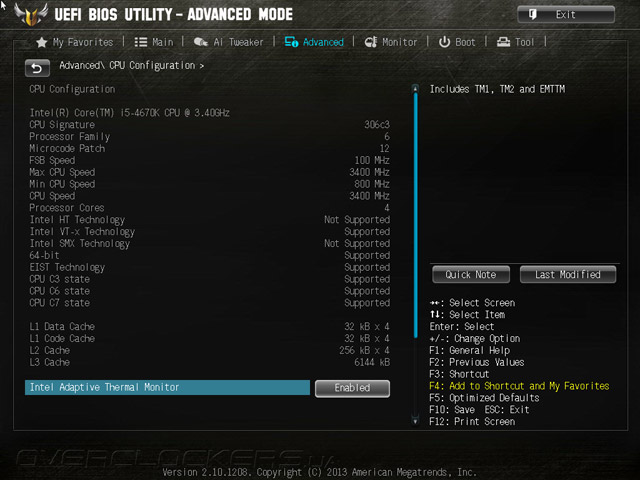
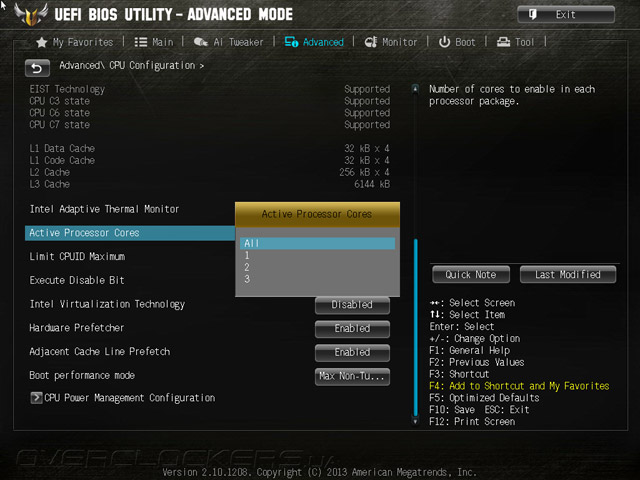
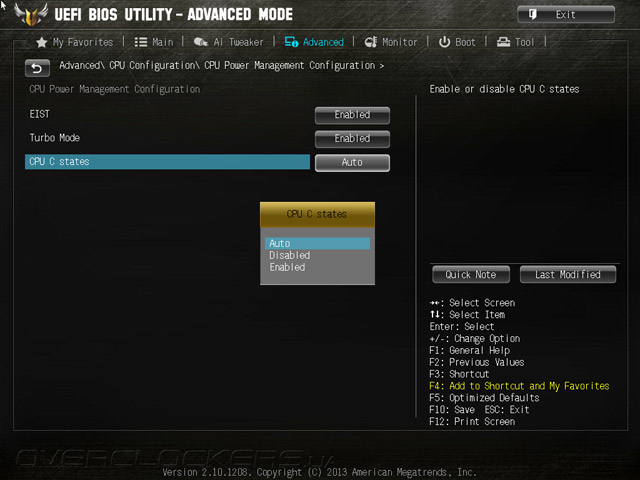
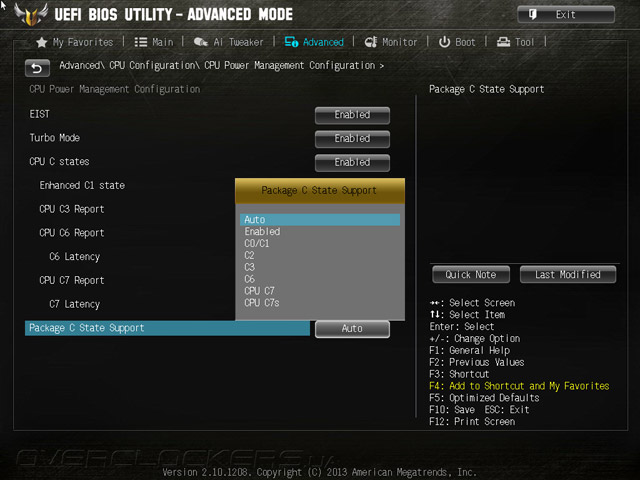
PCH Configuration не лишилась технологий Smart Connect и Rapid Start. Третий пункт содержит небольшие возможности по управлению линиями PCI-E.
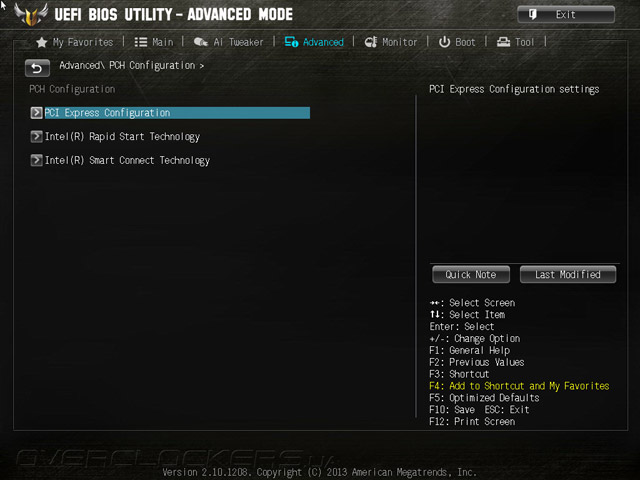
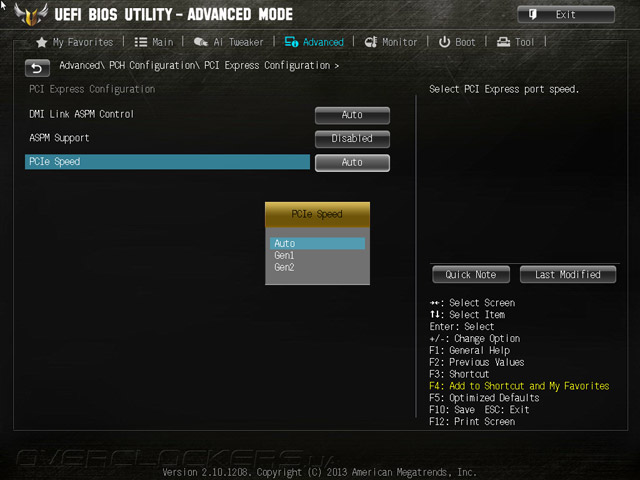
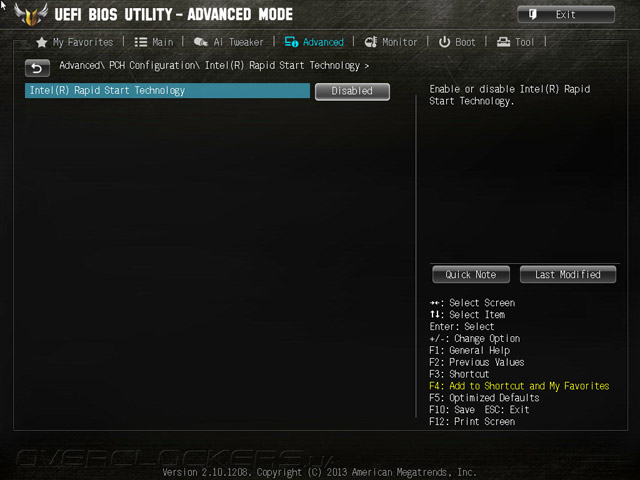

SATA Configuration предлагает выбор между AHCI и IDE, а RAID, как и предполагалось, отсутствует.
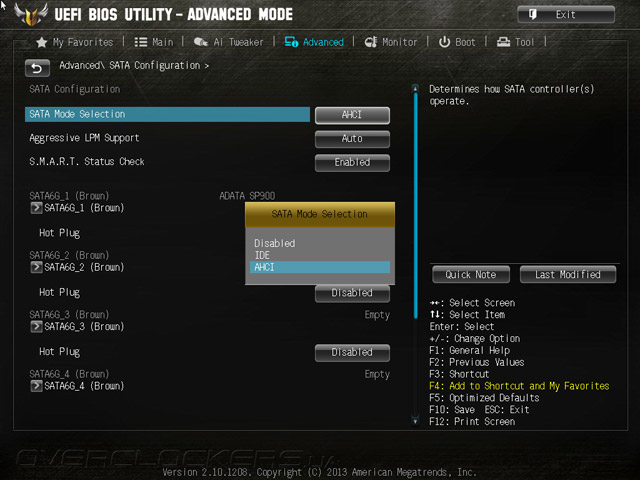
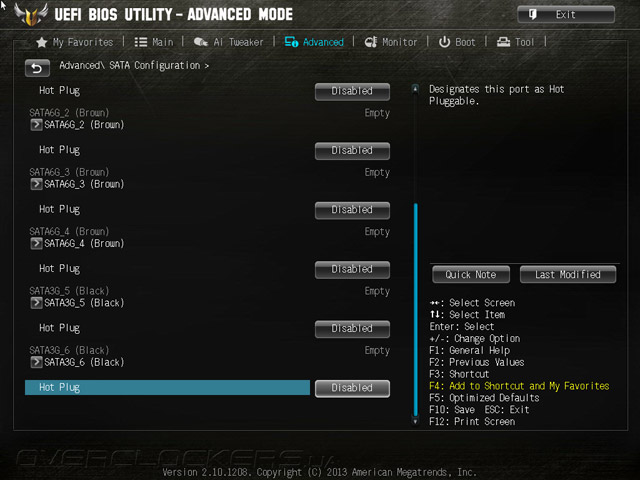
Настройки «северного моста» сосредоточены в System Agent Configuration. В основном они касаются использования встроенного видеоадаптера.
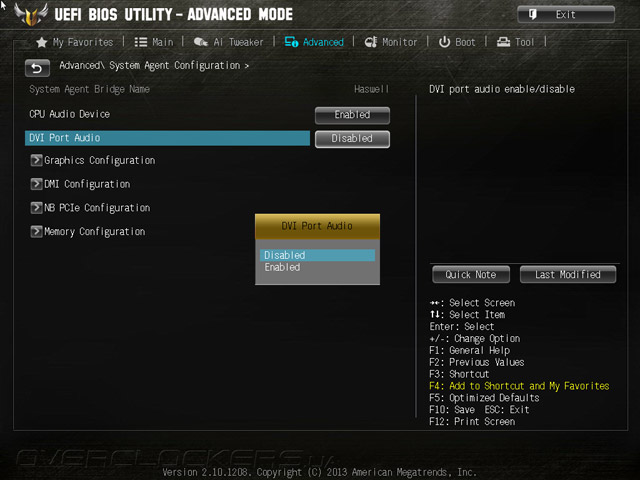
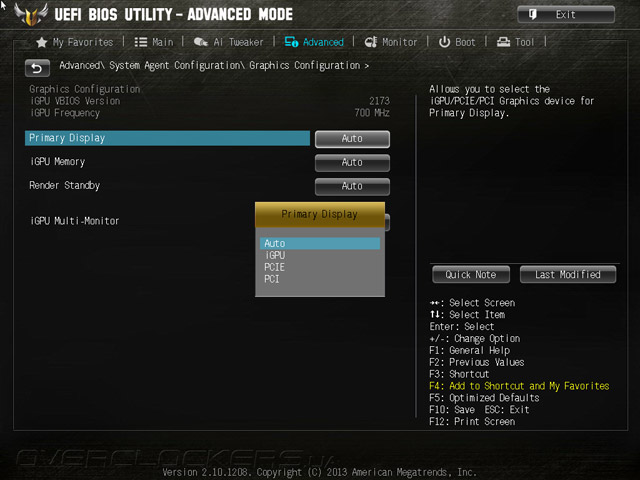
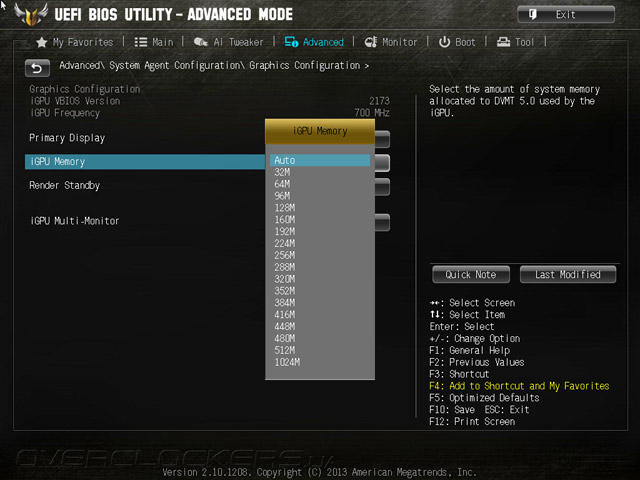
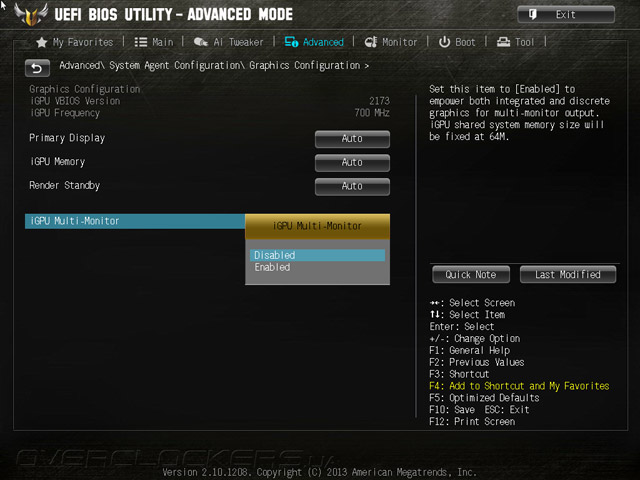
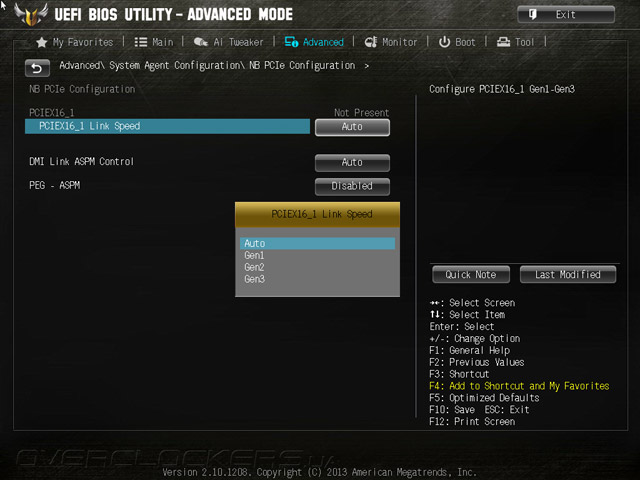
Intel Active Management Technology — розовая мечта всех системных администраторов, технология присуща (всё ещё) лишь продуктам бизнес-сегмента.
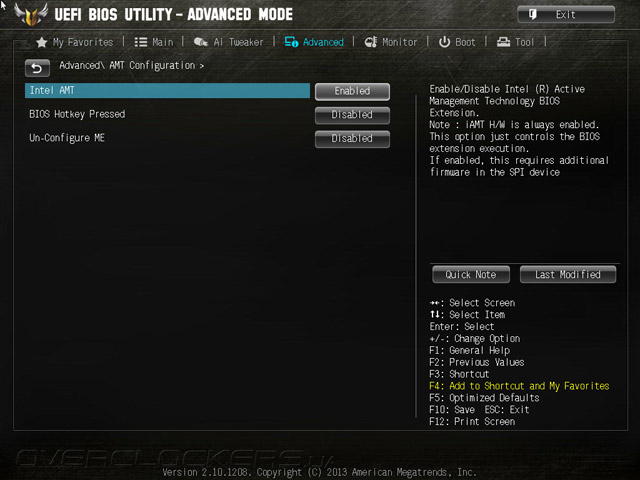
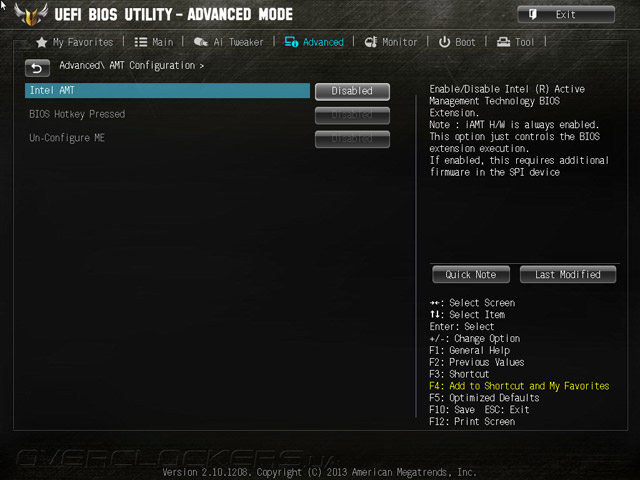
В USB Configuration заложен механизм индивидуального отключения любого из портов USB.
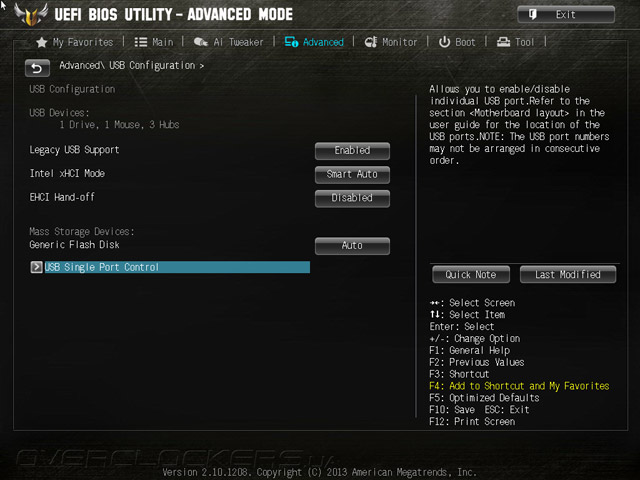
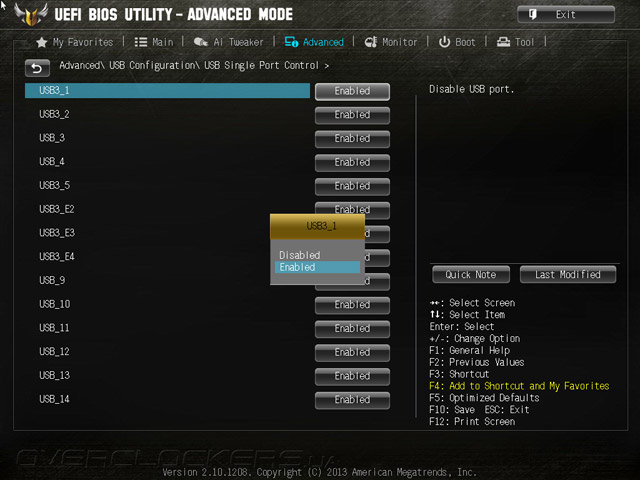
В целом, никаких упрощений на фоне более старших продуктов нами обнаружено не было.
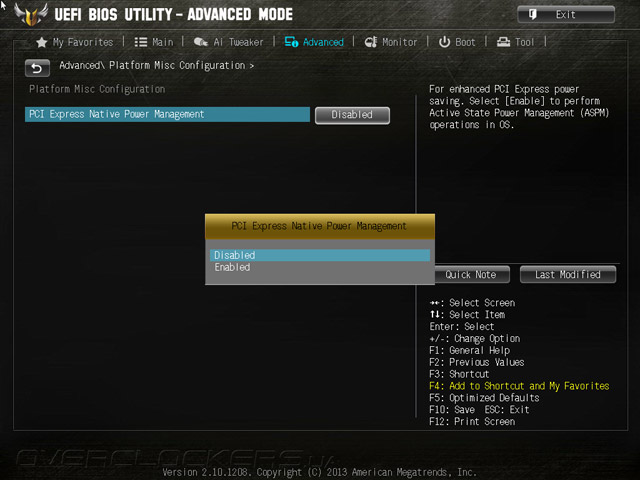
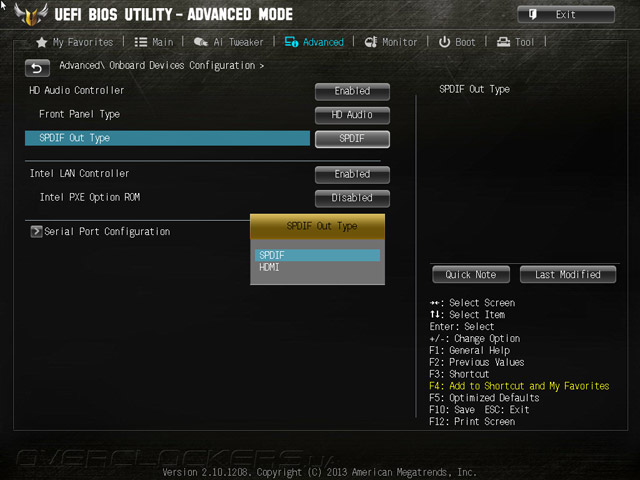
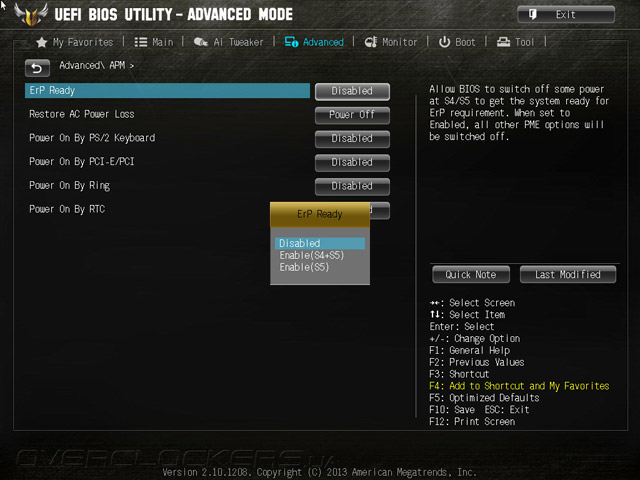
Раздел Monitor вобрал в себя показания значений температур компонентов и напряжений первостепенной важности, а также данные об оборотах пяти системных охладителей. Немного ниже разместился механизм по управлению скорости их вращения.
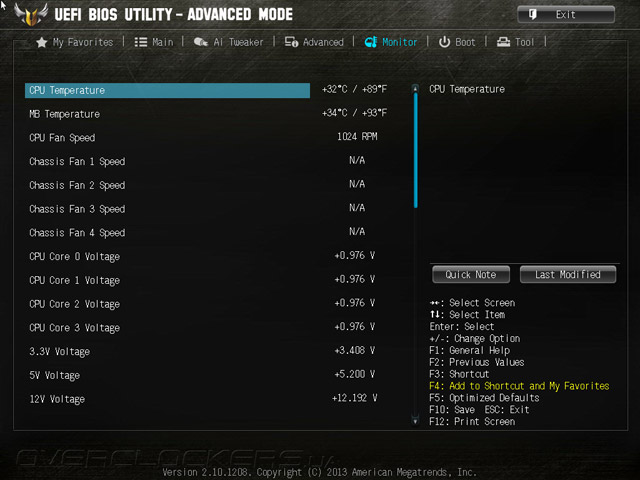
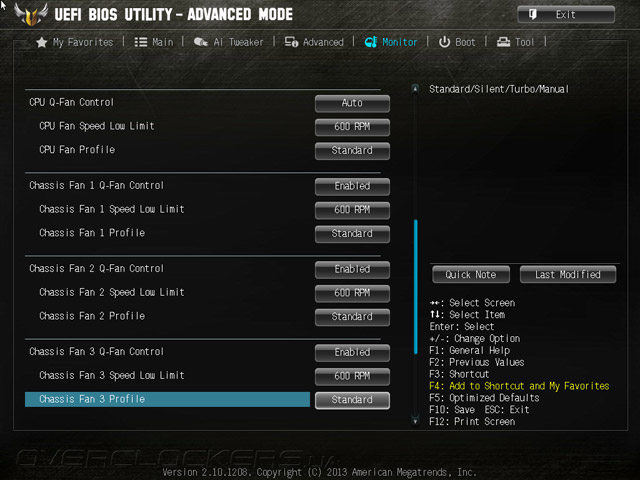
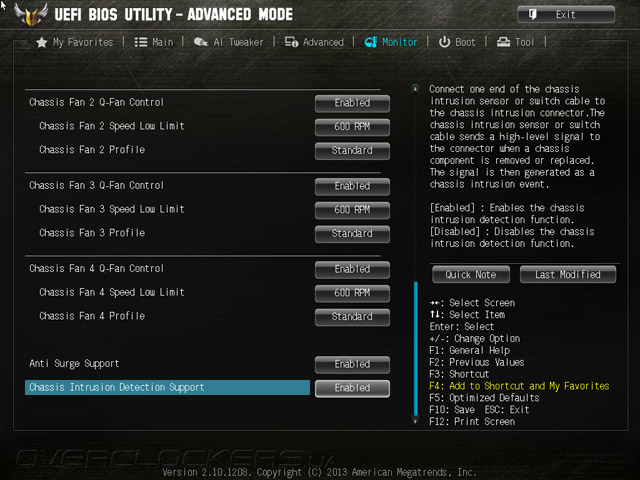
Для CPU Q-Fan Control необходимо вручную указать тип используемого вентилятора, хотя старшие продукты оснащены удобным аппаратным решением. Помимо трёх готовых профилей с понятными названиями (Silent, Standard и Turbo) есть ещё ручной режим, возможности которого меркнут на фоне современных, к тому же присутствующих в фирменном ПО решений.
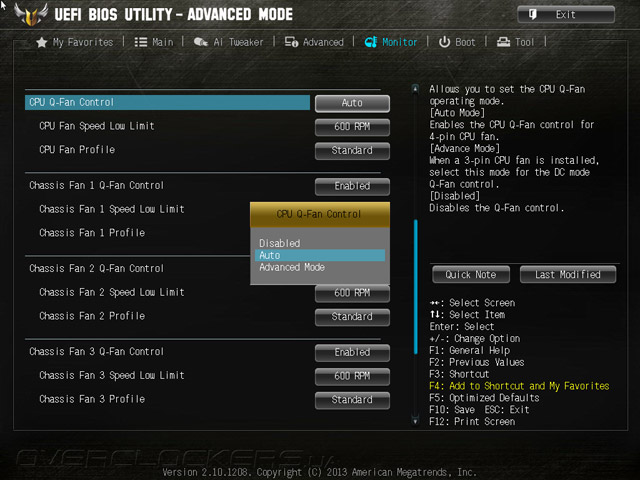
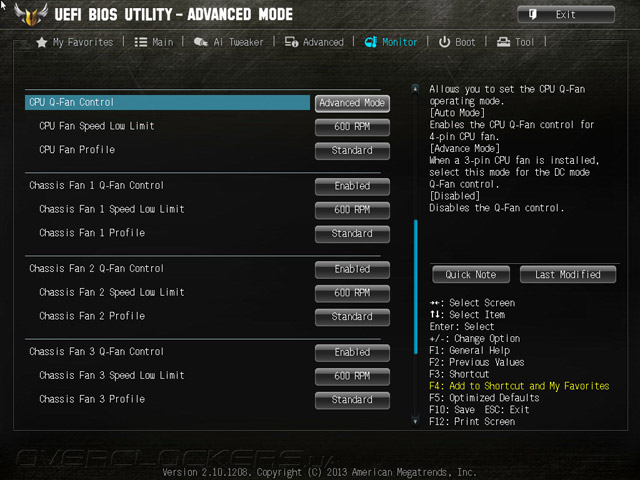
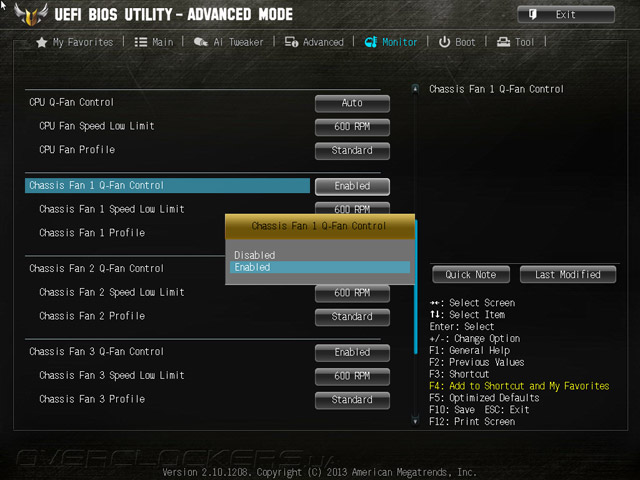
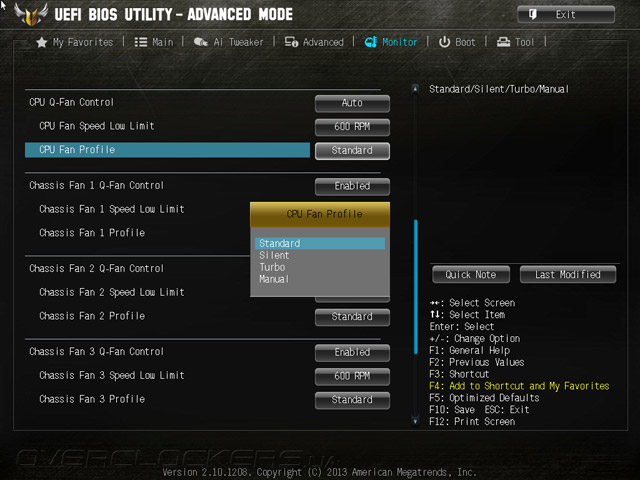
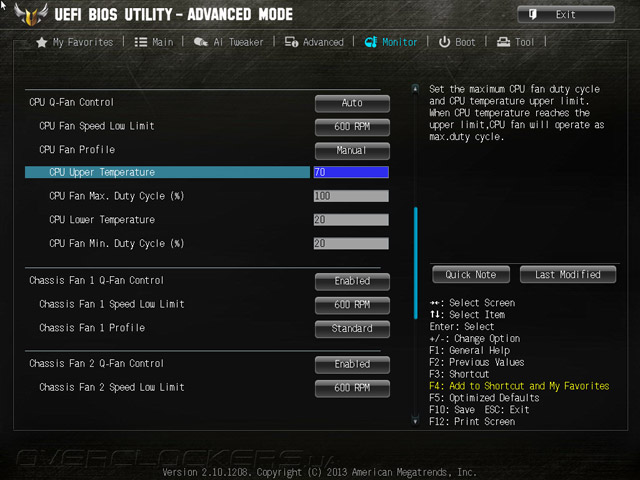
Vanguard B85 достаточно быстро проходит процедуру инициализации устройств. В разделе Boot можно всячески влиять на характер этой операции — отключить Fast Boot, задать Delay Time. Также здесь необходимо определиться с типом используемого загрузчика операционной системы, выбрать наиболее подходящий интерфейс UEFI, открывающийся по умолчанию, а в разделе Secure доступны для включения в работу различные аппаратные ключи.
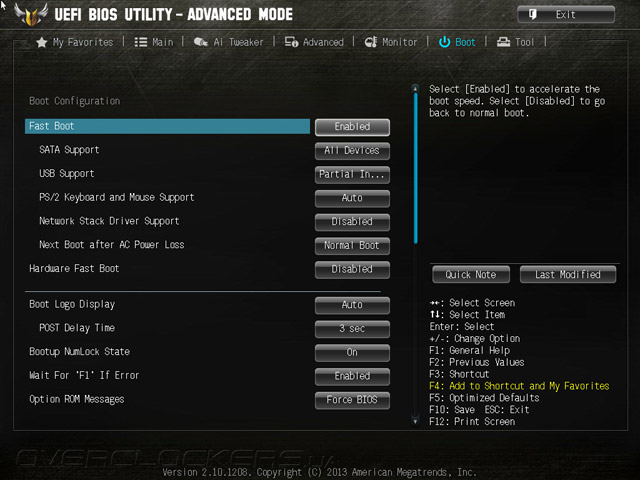
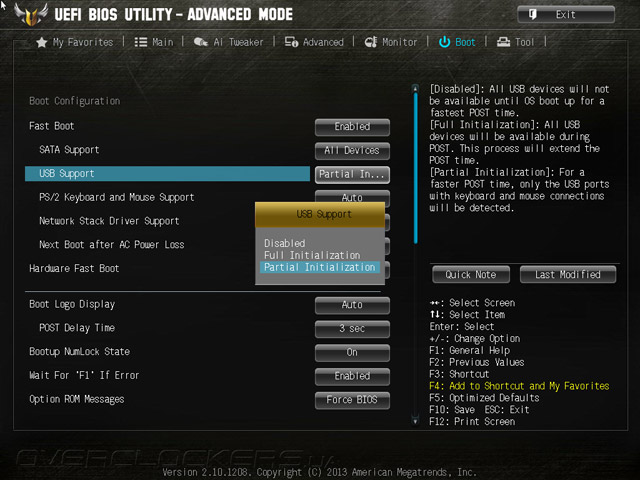
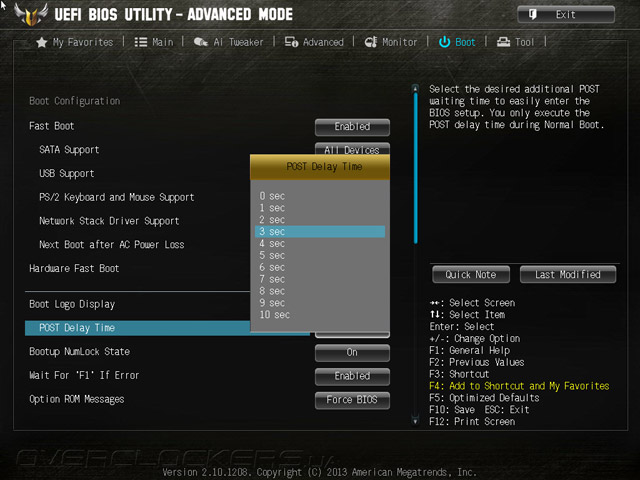
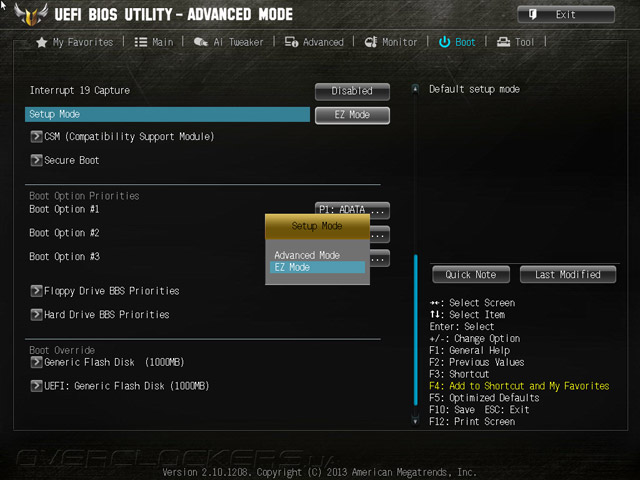
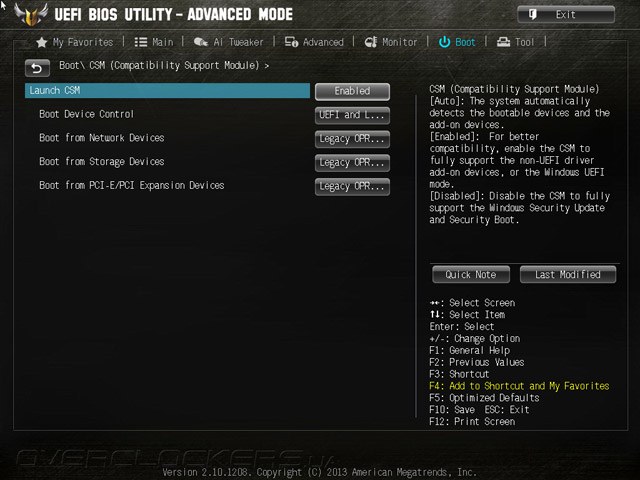
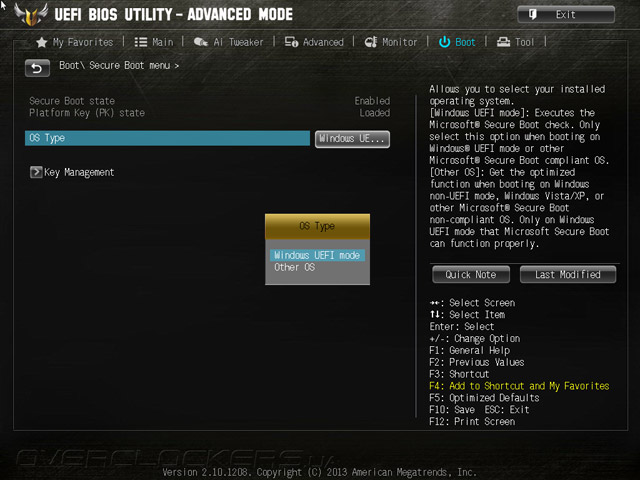
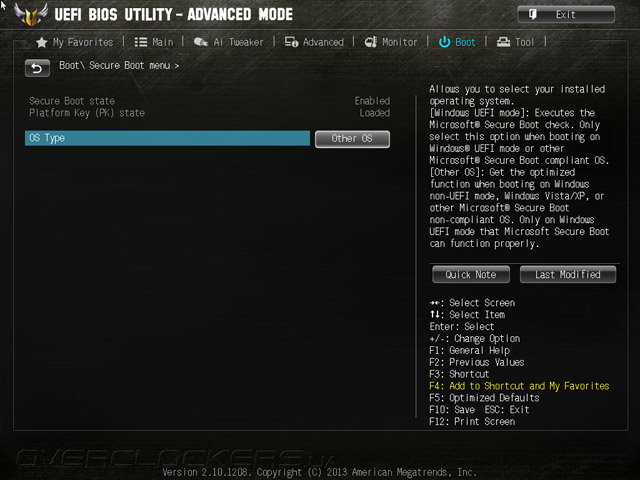
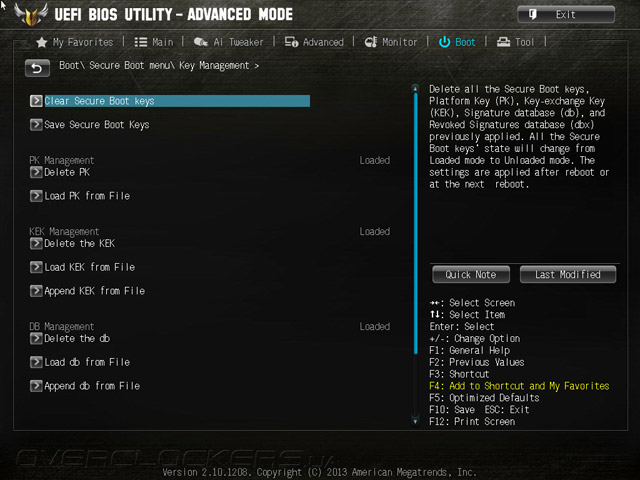
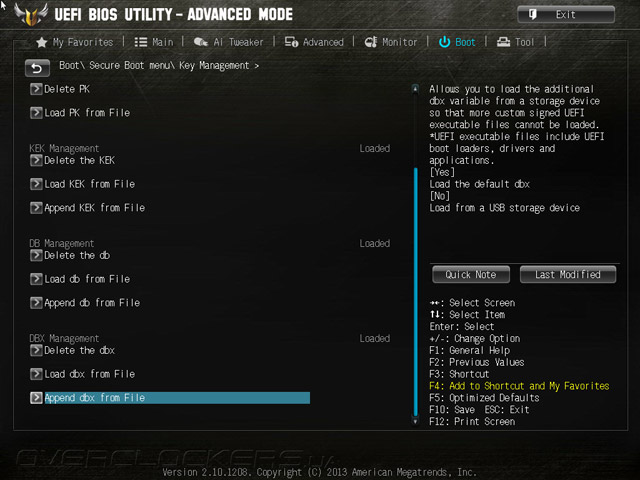
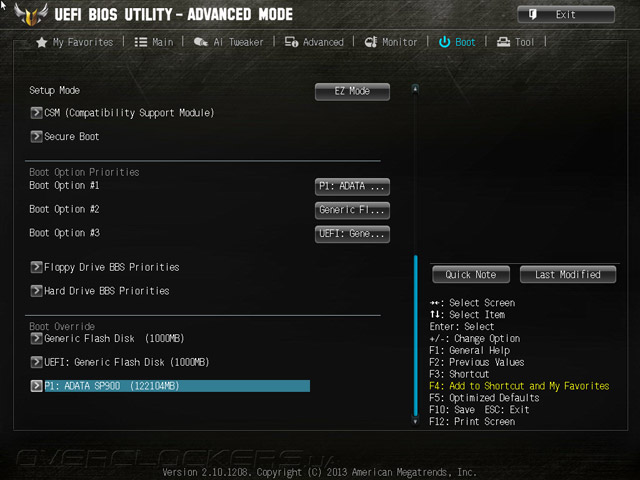
Раздел Tool содержит уже опробованную нами EZ Flash 2, просмотрщик информации, находящейся в SPD оперативной памяти, а также весьма удобную в использовании закладку, где можно сохранять свои настройки в один из восьми слотов, при этом задавая им внятное именование. Помимо этого места хранения можно использовать ещё и дополнительные носители информации.
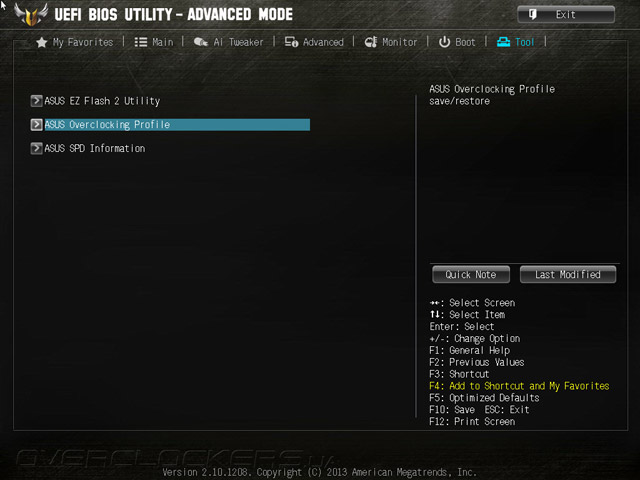
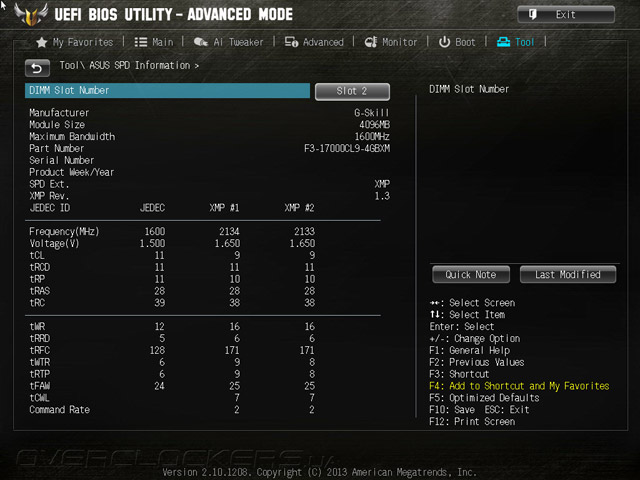
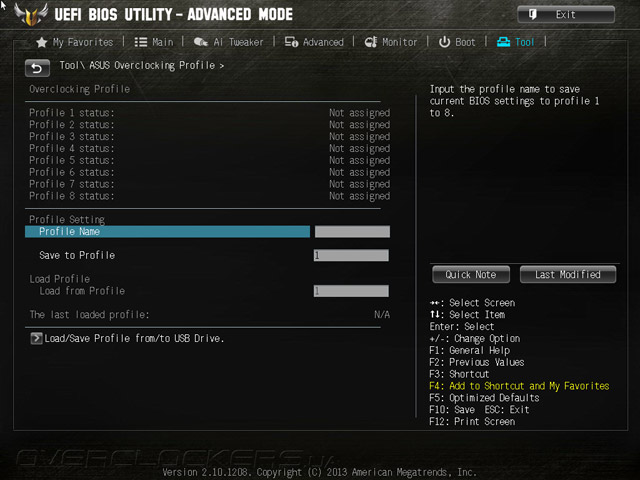
Подведём итог — помимо очевидных упрощений, свойственных чипсету B85, никаких искусственных ограничений для проведения тонкой настройки системы производителем введено не было.
Пока лишь изделия от ASUS обладают очень полезной функцией — отображать проведённые изменения перед их непосредственным вступлением в силу. Сегодняшний продукт также не стал исключением.
Комплектное ПО
Фирменный диск поддержки уже длительный период не подвергался изменениям. Разделы, где находятся драйверы и утилиты, оснащены собственными мастерами по выполнению установки.
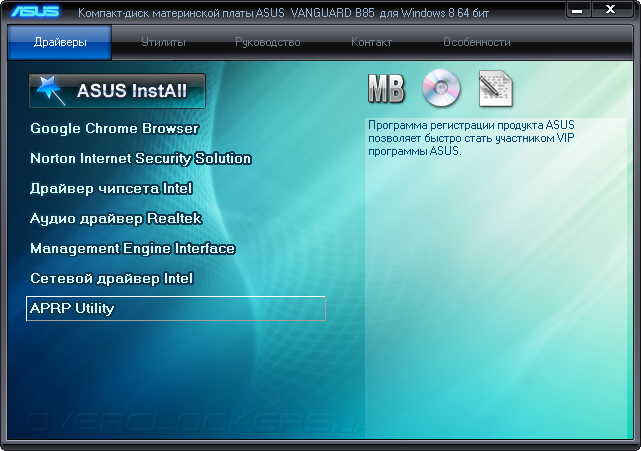
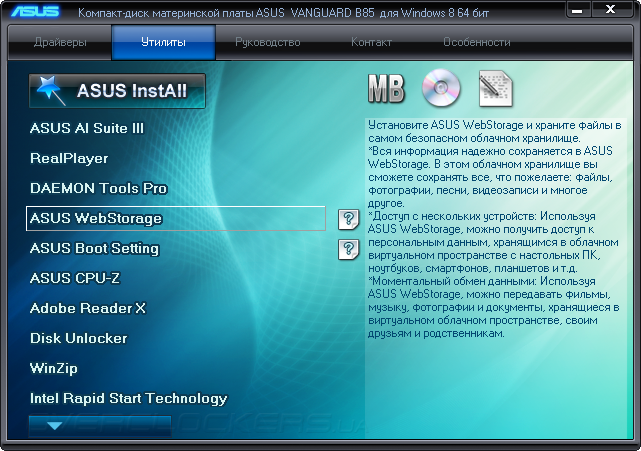
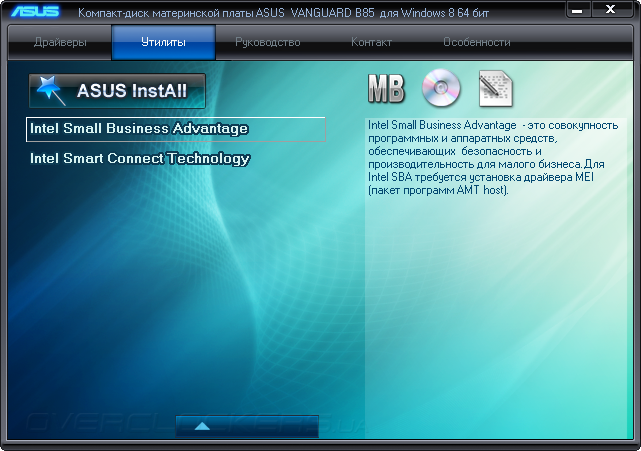
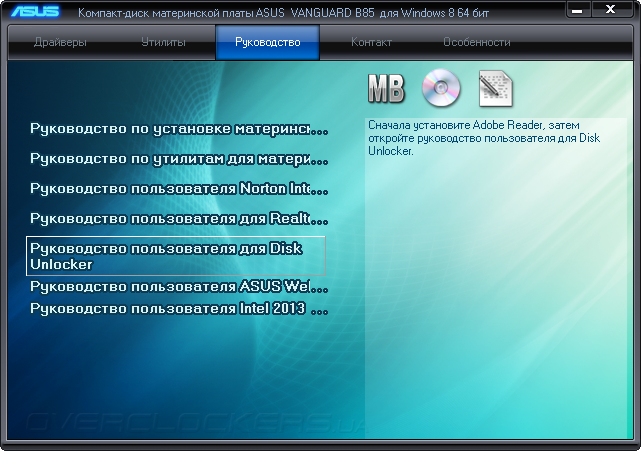
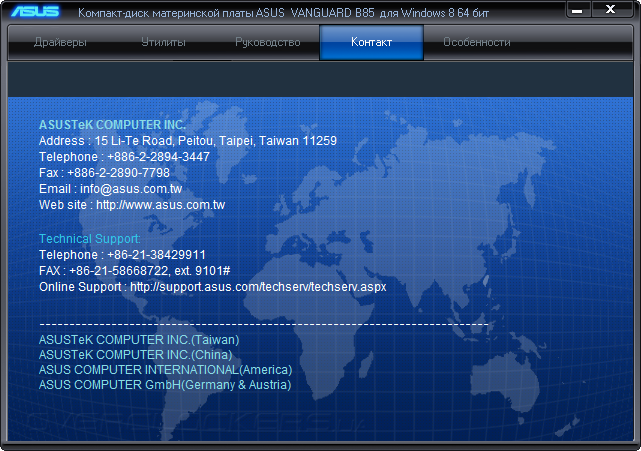
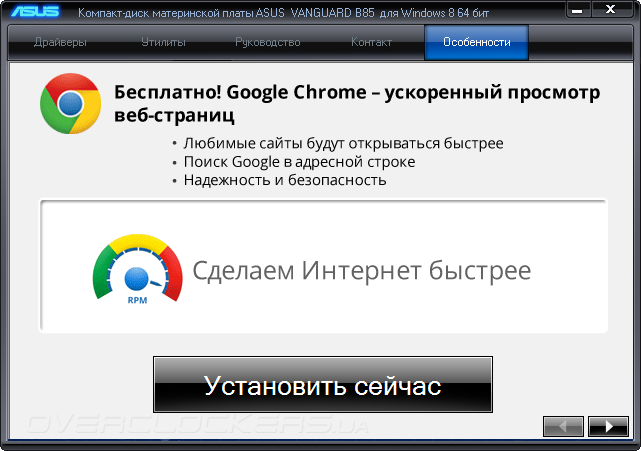
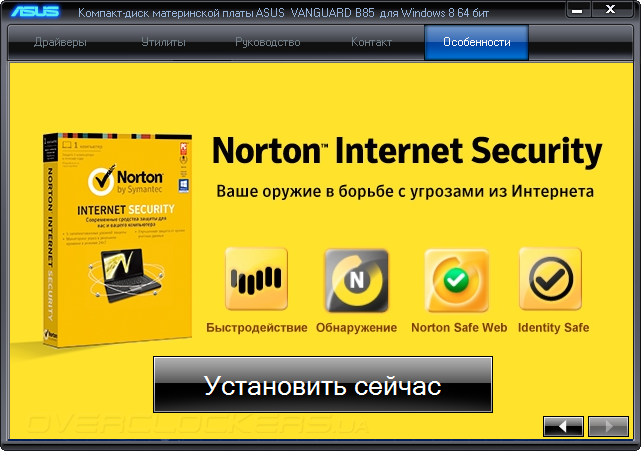
Количество необходимых драйверов для системы, в чьей основе лежит столь простая системная плата, не слишком велико. Процедура их установки прошла в видимом режиме, а о запланированных перезагрузках нас предупредили заранее.
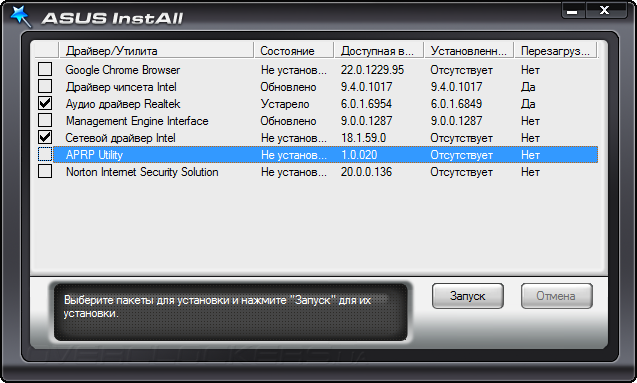

AI Suite 3 объединяет весь спектр фирменных программных решений. Для Vanguard B85 их число не столь внушительно, как для более именитой плеяды побратимов.
Безусловно, главенствующим среди прочих является Thermal Radar Core. Видимо, именно поэтому этот компонент запускается при открытии всего комплекса.
Переход к другим компонентам осуществляется по нажатию небольшой иконки в правом верхнем углу окна.
Системный инструмент EZ Update поможет найти в Сети и обновить версию микрокода на последнюю для вашего продукта. Также здесь можно изменить логотип, отображаемый при загрузке системы.
Ещё одним местом, где можно получить информацию о системных компонентах (кроме UEFI) является среда Windows, а именно раздел AI Suite с одноимённым названием — System Information. Полученные сведения были корректными.
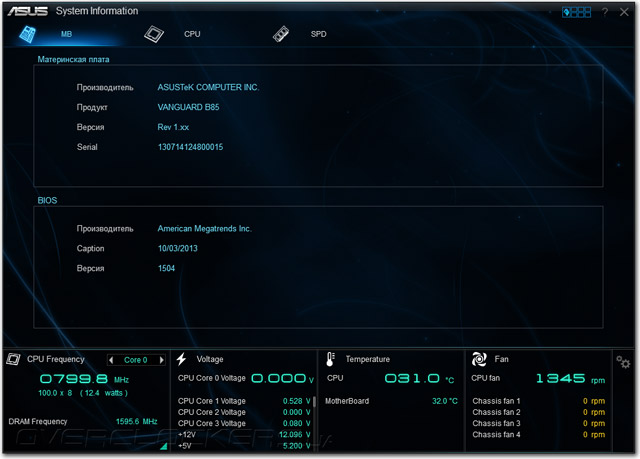
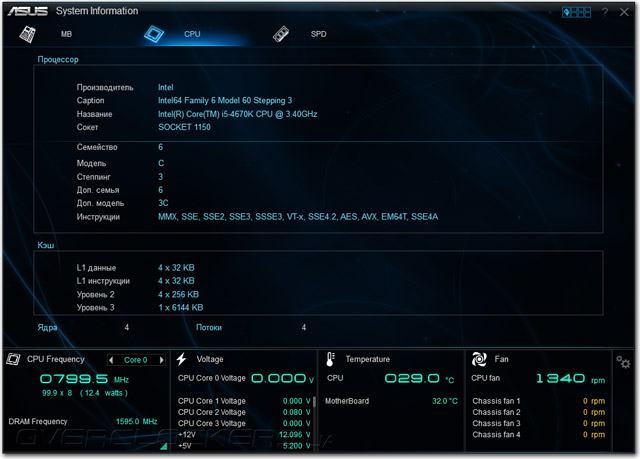
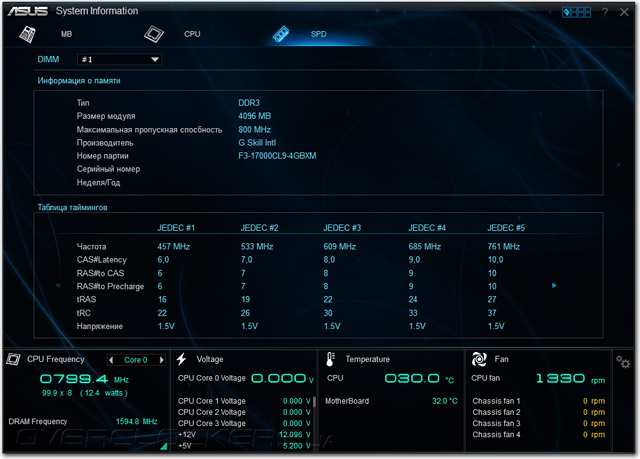
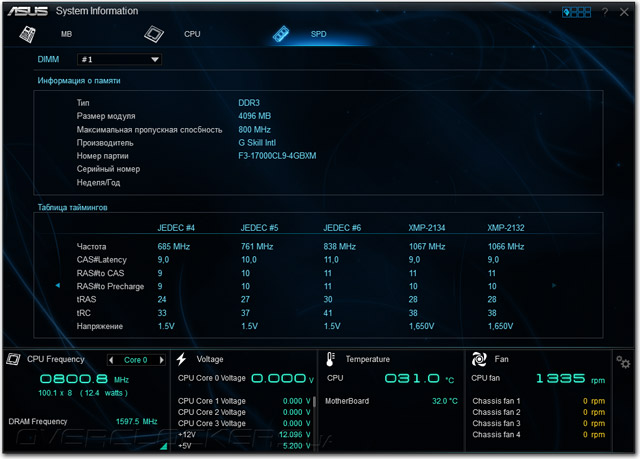
Итак, рассмотрим Thermal Radar Core — всё то, что осталось от могучего комплекса Thermal Radar 2. Поскольку Vanguard B85 не содержит, как его старшие товарищи, многочисленных термодатчиков, сценарий работы системных охладителей будет опираться лишь на показания температуры ЦП. Как перед процедурой калибровки, так и после неё можно задать собственное имя любому вентилятору и выбрать место его положения.
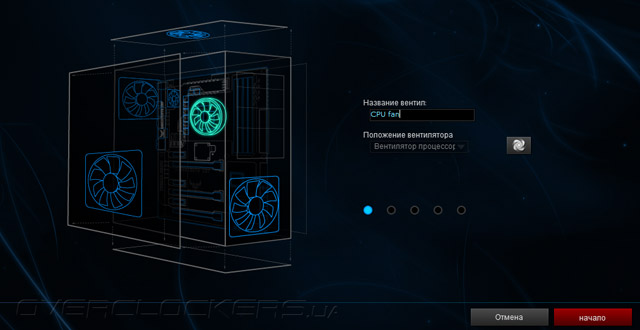
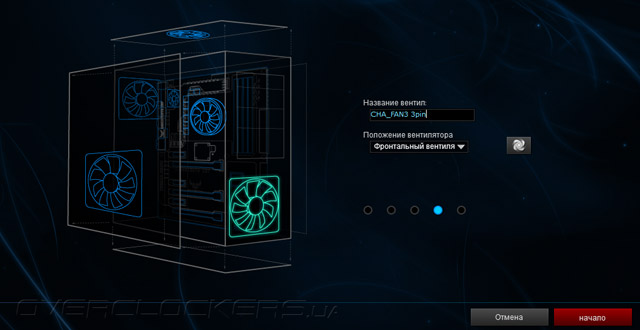
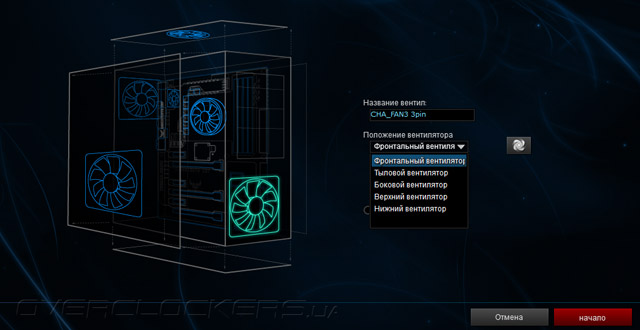
Калибровка выполняется одновременно для всех подключенных вентиляторов. Версия ПО, оказавшаяся записанной на диск, томит пользователя загадками, чему виной, вероятно, проблемы с локализацией.
Обновлённая версия уже лишена таких недостатков.
По завершению процедуры мы можем вносить изменения в сценарий работы любого канала. Напомним, что всего их пять, и все они независимые. Прежде всего, следует выбрать желаемый из анимированного каталога. Интерактивность этого меню позволяет видеть выбранный метод работы, а щелчок по этому месту (графику кривой) открывает пользователю возможность по выполнению собственных корректив.
В развёрнутом окне нам доступен паспорт охладителя и выбор среди двух режимов управления его работой — Smart и RPM Mode.
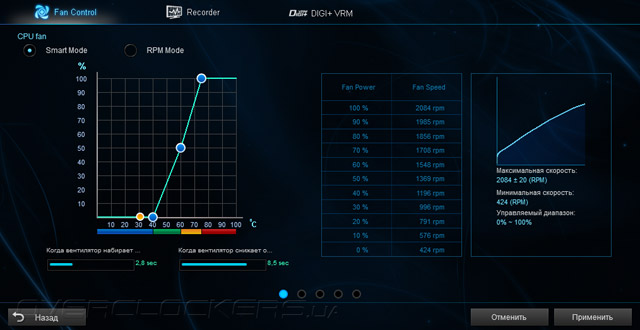
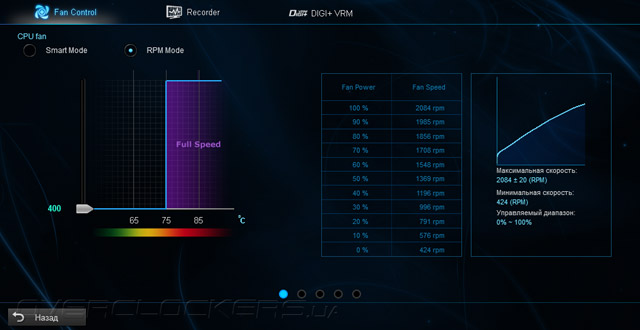
На примере подключенного трёхконтактного 120-мм вентилятора мы убедились в способности платы корректно управлять такими устройствами.
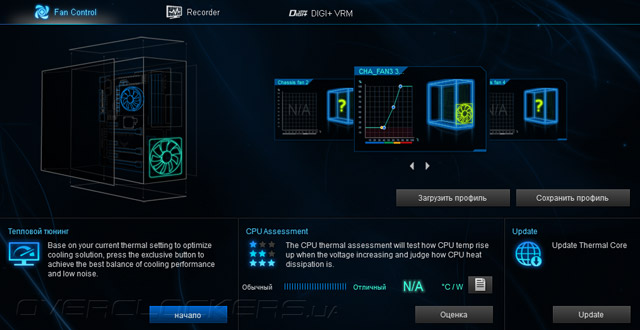
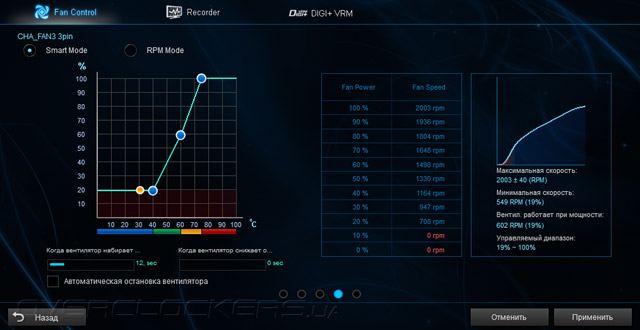
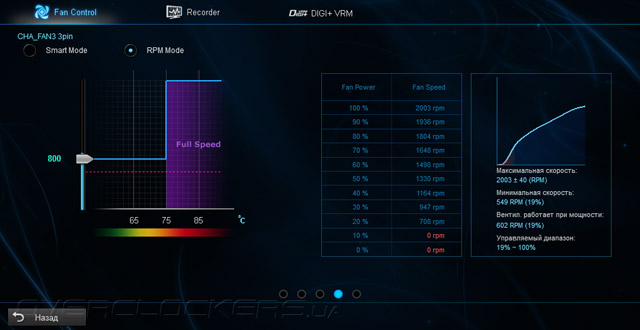
Нажав на месте изображения системного блока можно задать новое имя для канала и выбрать место расположения вентилятора, подключенного к нему.
После выполнения всех настроек можно произвести оценку качества отведения тепла от CPU, как по цифровому показателю, так и опираясь на заполнение полосы «Обычный — Отличный».
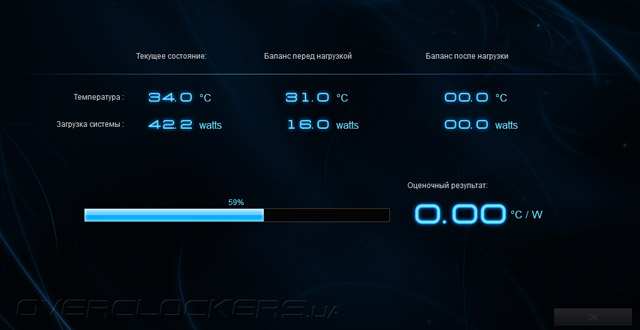
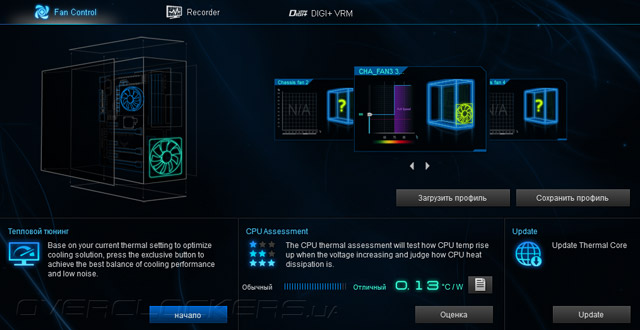
Последним пунктом в окне Fan Control является не совсем очевидный — Update. C его работоспособностью полный порядок.
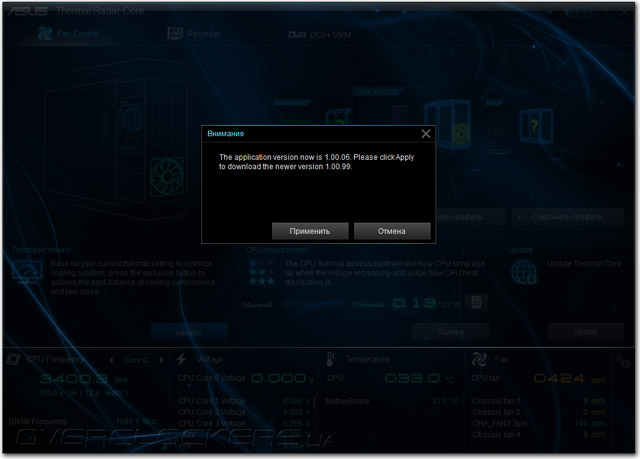
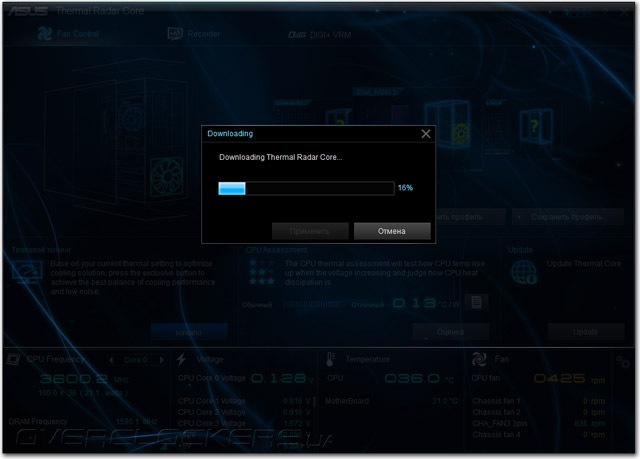
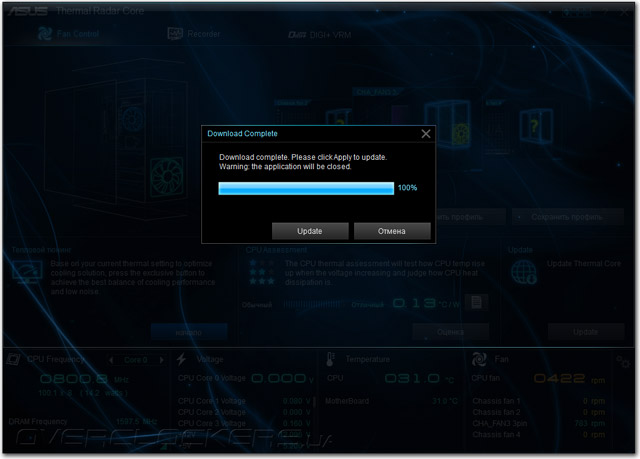
Существуют ещё два пункта в этом комплексе — Sensor (Recorder) и DIGI+ Power Control. Потуги всех без исключения производителей как-то организовать запись снимаемых показателей пока что вызывает в лучшем случае лишь скепсис. И в этот раз нам приходится довольствоваться лишь тем, что есть, без возможности как-то участвовать в настройке (хотя бы в отключении) чего бы ни было.
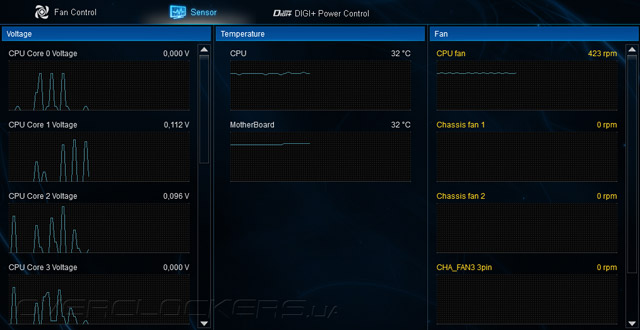
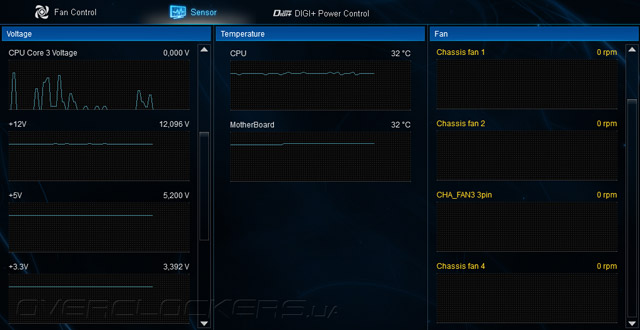
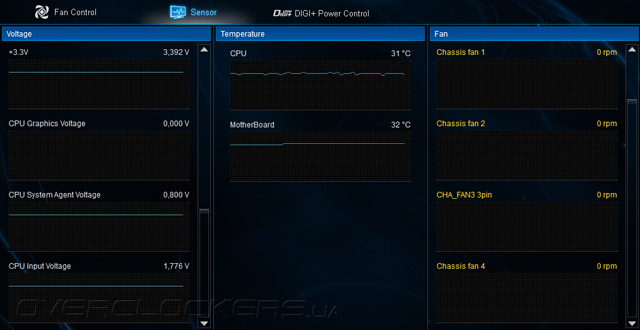
Модуль по контролю над параметрами преобразователя напряжения ЦП дублирует доступные в UEFI возможности.
В нашем обзоре не хватает описания нижней части Thermal Radar Core. Здесь происходит мониторинг в реальном времени всей той информации, на основании которой строятся графики кривых в разделе Sensor.
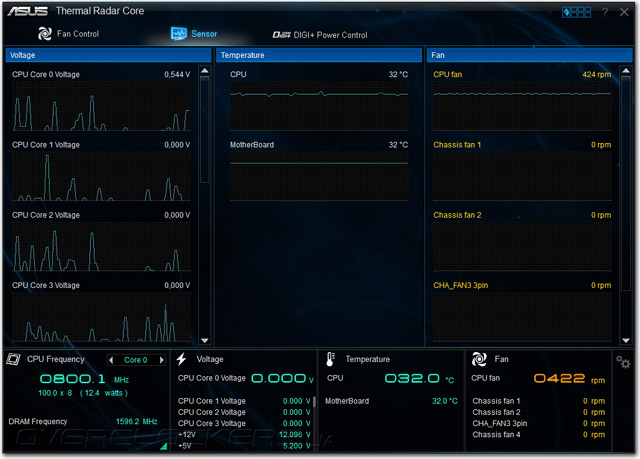
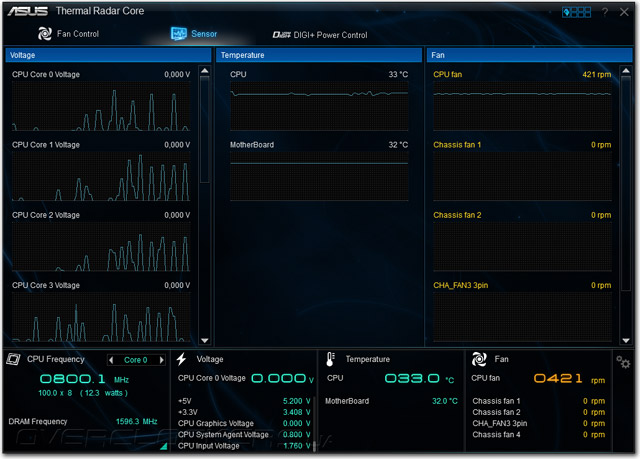
Для CPU Frequency доступен расширенный режим, который в своих возможностях уступает даже Диспетчеру Задач Windows, а его активация скрывает отображение всех прочих параметров.
В настройках этой панели можно сузить диапазон, укладывающиеся значения в который будут считаться приемлемыми, а остальные будут подкрашивать действующий параметр в красный цвет. Для вентиляторов обороты ниже установленного уровня приобретают оранжевые оттенки. В завершении можно изменить единицу измерения температурной шкалы.
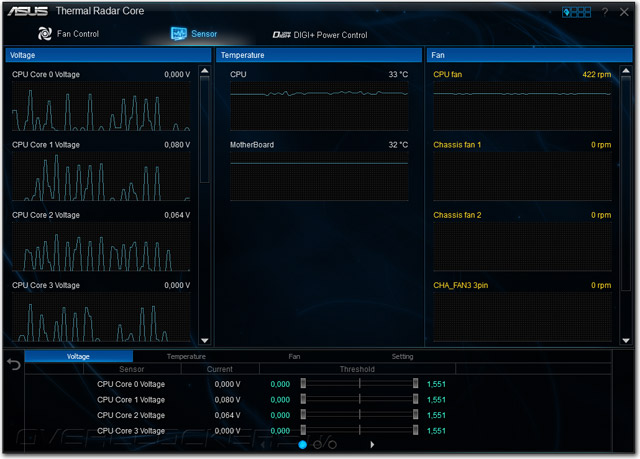
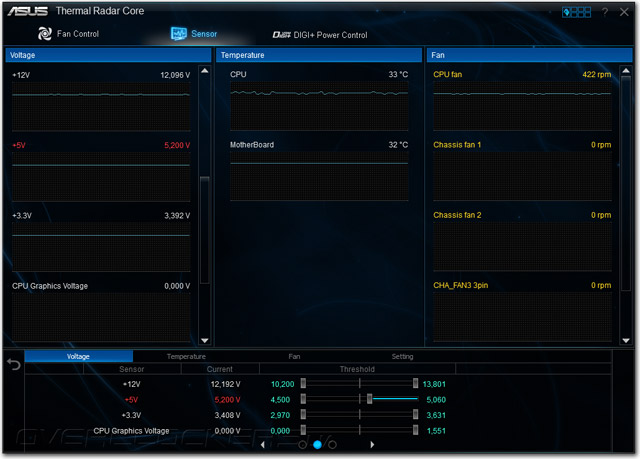
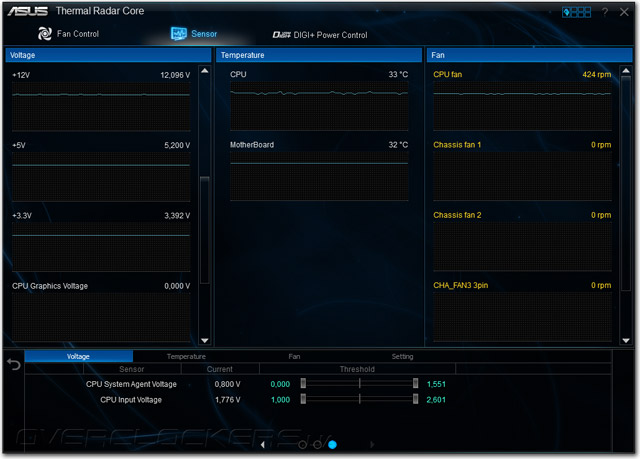
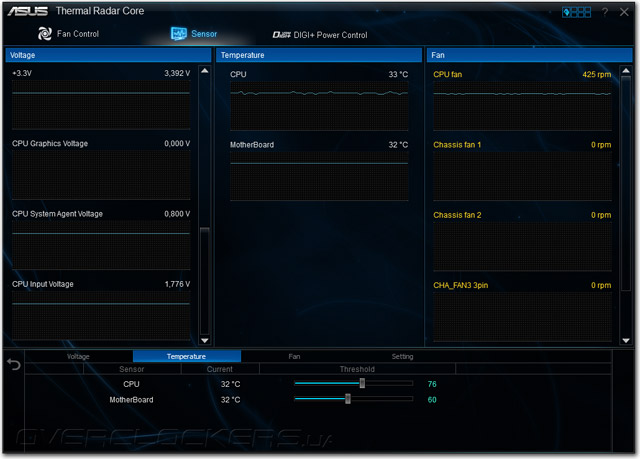
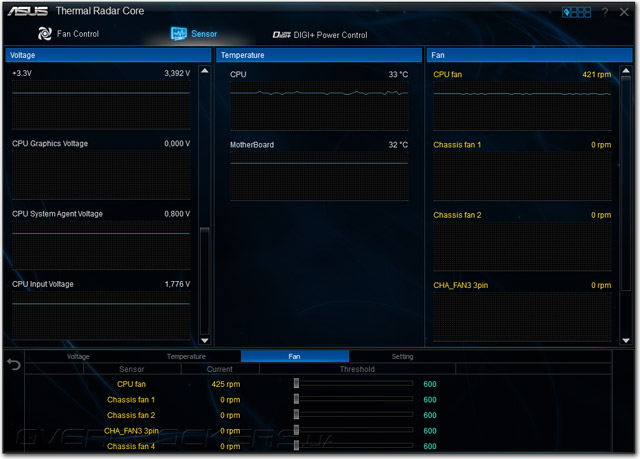
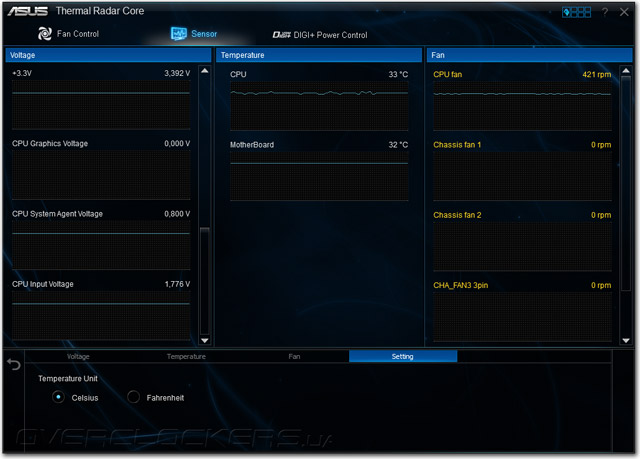
На этом, казалось бы, можно и закончить раздел по ознакомлению с фирменным ПО, но изучение официального сайта принесло неожиданные результаты. Там мы нашли упоминание об ASUS Probe II Sense, которой не оказалось на диске. Загрузив предложенный дистрибутив с официальной страницы продукта, мы обнаружили лишь установщик драйвера. Оказывается, необходимое ПО находится на Windows Store! Однако связывать себя с Live ID мы не стали, немногочисленное число отзывов о таком решении тоже не подогрело наш интерес.
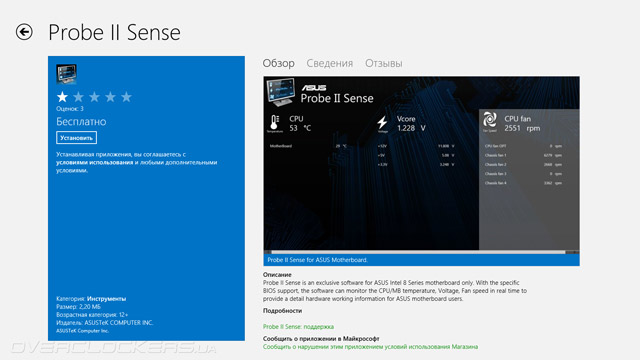
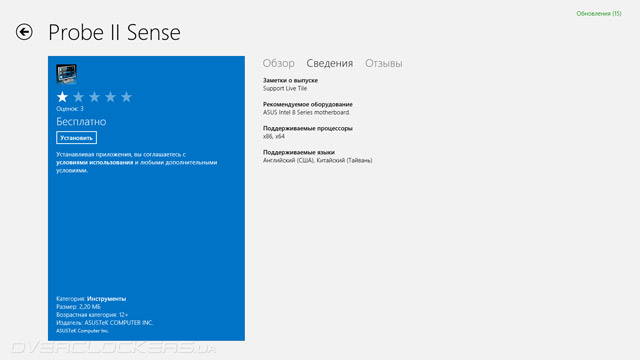
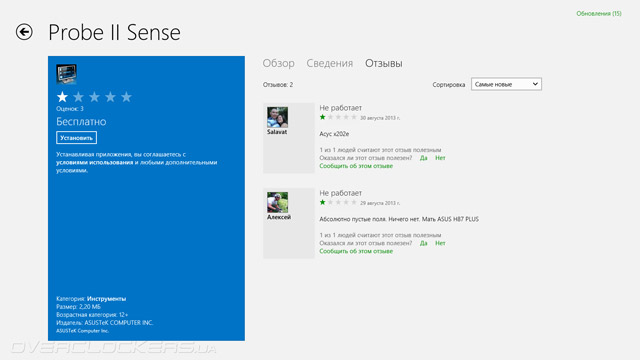
Thermal Radar Core лишился главного своего козыря — привязки к различным температурным датчикам, но прочие возможности оказались полностью работоспособными. Модуль по управлению системными вентиляторами для многих пользователей станет полноценной заменой аппаратного реобаса.